Page 1

7.0 Megapixel Digital Camera
i737
ユーザーガイド
故障かな?と思ったときは
お使いの製品に不具合が発生し、修理が必要と思われるときは、ご販売店にお持ちになる
前にもう一度ユーザーガイド(本書)のトラブルシューティングのページをご参照くださ
い。それでも解決しないときは弊社サービスセンター(フリーダイヤル)にご連絡いただ
くかウェブサイトをご覧ください。
フリーダイヤル
0120-103772
ウェブサイト
www.polaroid.co.jp
DIGITAL QUALITY, POLAROID SIMPLICITY™
Page 2

安全上のご注意
取扱説明書には、お使いになる方や他の方々への危害と財産の損害を未然に防ぎ、安全
に正しくお使いいただくために、重要な内容を記載しています。「警告」「注意」の意
味をよく理解してから本文をお読みになり、記載事項をお守りください。
警 告
この表示を無視して誤った取り扱いをすると、人が死亡または重傷を負う可能性が想定
される内容を示しています。
注 意
この表示を無視して誤った取り扱いをすると、人が傷害を負う可能性が想定される内容
および物的損害のみの発生が想定される内容を示しています。
------------------------------------------------------------------------------------------------------
警 告
次のような場合は、すぐに電源スイッチを切り、弊社または販売店にご連絡ください。
異常な状態のまま使用すると、火災・感電の原因となることがあります。
・煙が出ている。
・変なにおいや音がする。
・内部に水や異物などが入った。
・落とした、破損した。
・作動しない、画面が写らない、音が出ない。
Page 3
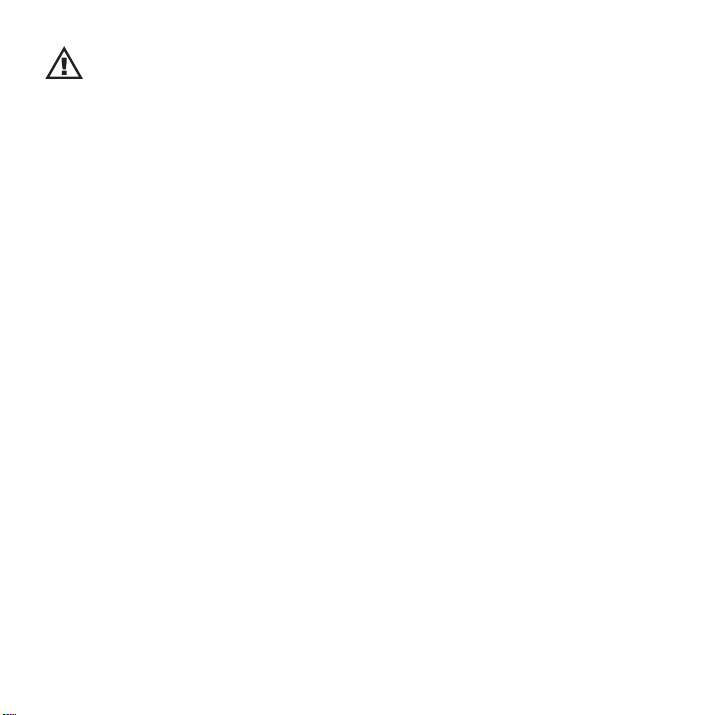
警 告
次のことをお守りください。
火災・感電・事故・破損・けが・誤飲・聴力障害の原因となることがあります。
・運転中や歩行中は使用しない。
・風呂やシャワー室で使用しない。
・改造しない。
・本機のキャビネットは外さない。
・表示された電源電圧以外では使用しない。
・レンズを太陽や強い光源に向けたままにしない。
・発光しているフラッシュを近くで見ない。
・取り外したメモリーカードは、幼児の手の届かないところに置く。
・金属や燃えやすいものなどを、電池収納部に差し込んだり、落とし込んだりしない。
・病院や航空機の中で使う場合は、病院や航空会社の指示に従う。
・付属のCD-ROMは、音楽用CDプレーヤーで再生しない(大音量が出るため、特にヘ
ッドホンは厳禁)。
・テレビやパソコンなどに接続する場合は、各々の取扱説明書の指示に従う。
Page 4
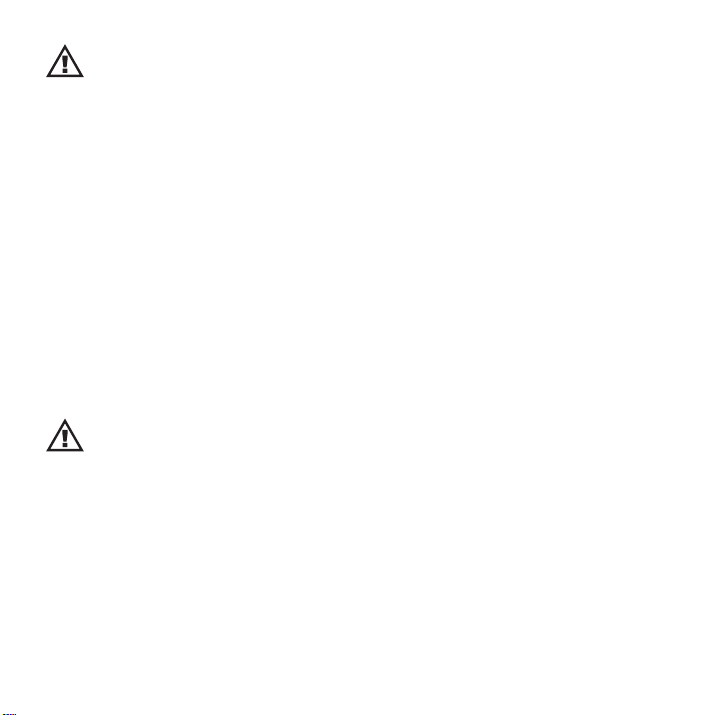
警 告
電池を使用するときは、次のことをお守りください。
液もれ・破裂・発煙・けが・誤飲・周囲汚損の原因となることがあります。
・指定以外の電池は使用しない。
・新しい電池と古い電池を混ぜて使用しない。
・電池を入れるときは、極性(+/-)に注意し、表示どおりに入れる。
・電池はネックレス、コイン、ヘアピンなどの金属と一緒に携帯、保管しない。
・乾電池を廃棄する場合は、地方自治体の指示に従う。
・電池を加熱したり、分解したり、火や水の中に入れない。
・長時間使用しないときは、電池を取り出しておく。
・取り外した電池は、幼児の手の届かないところに置く。
・電池から液がもれた場合は、もれた液をよく拭き取ってから、新しい電池を入れ
る。
・電池からもれた液が目に入ったときは、こすらずに水道水で十分に洗い流し、すぐ
に医師に相談する。
・電池からもれた液が身体に付いたときは、水でよく洗い流す。
・乾電池は充電しない。
注 意
次のような場所に置かないでください。
火災・感電・けがの原因となることがあります。
・ジュース、化粧品、薬品など水分の入った容器の近く。
・ぐらついた台の上や傾いたところなど、不安定な場所。
・湿気やほこりの多い場所。
・調理台や加湿器のそばなど、油煙や湯気が当たる場所。
・窓を閉めきった車内や、直射日光が当たる場所など、異常に温度が高くなる場所。
Page 5
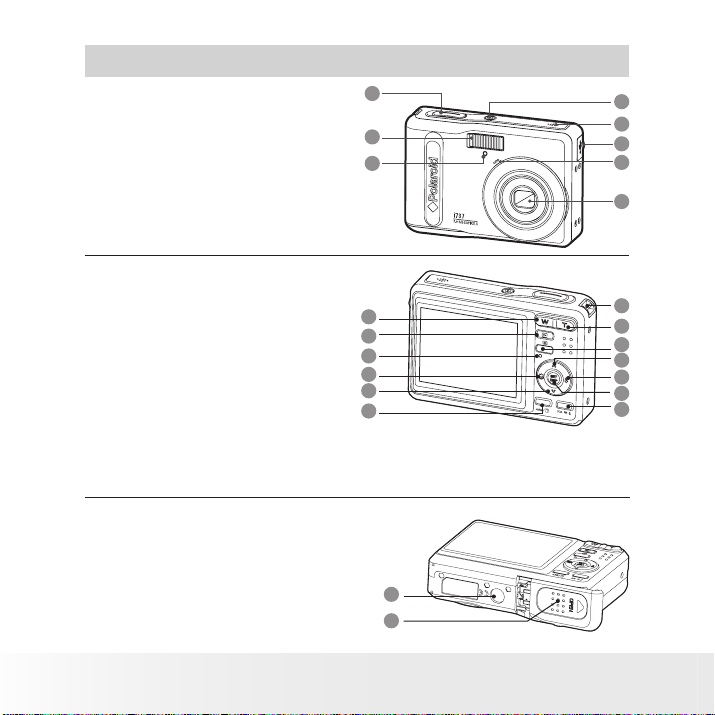
2
Polaroid i737 Digital Camera User Guide
www.polaroid.co.jp
1. シャッターボタン
2. フラッシュ
3. セルフタイマーLED
4. 電源ボタン
5. スピーカー
6. USBポート
7. マイクロホン
8. レンズ
9. ズームアウト/サムネイルボタン
10. プレイバックモードボタン
11. 電源/オートフォーカスLED
12. マクロ/左ボタン
13. 停止/下ボタン
14. ASM* / 消去ボタン
15. リストストラップホルダー
16. ズームインボタン
17. メニューボタン
18. 再生/一時停止/上ボタン
19. フラッシュ/右ボタン
20. 設定/表示ボタン
21. モードボタン
22. 三脚取り付け部
23. 電池/SDカードカバー
製品概観
1
2
3
9
10
11
12
13
14
*ASMボタン:絞り優先モード、シャッター速度優
先モード、マニュアル露出モードの切り替えを行
います。
22
23
4
5
6
7
8
15
16
17
18
19
20
21
Page 6
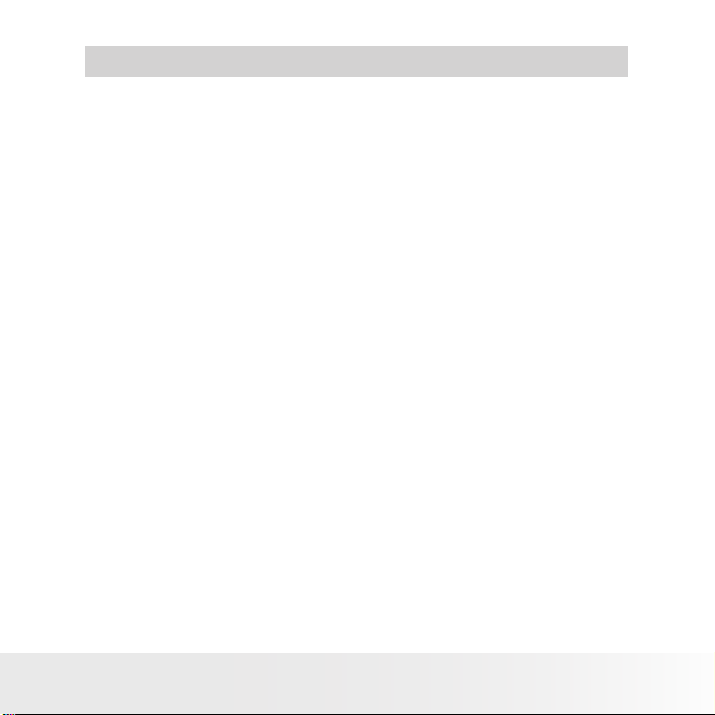
3
Polaroid i737 Digital Camera User Guide
www.polaroid.co.jp
目次
製品概観 .............................................................................................................. 2
目次 ................................................................................................................ 3
1 はじめに ........................................................................................................ 6
• パッケージの内容........................................................................................... 7
• リストストラップを取り付ける ....................................................................... 8
• 電池を入れる ................................................................................................. 8
• 電池の扱いかた .............................................................................................. 9
• 電池の残量を確認する .................................................................................. 10
• 電源のオン/オフ .......................................................................................... 10
2 撮影メニューの設定と初期設定 ........................................................................ 11
• 設定を確認する ...........................................................................................11
• キャプチャーモード .....................................................................................11
• プレイバックモード .....................................................................................15
• カメラモード ............................................................................................... 16
• キャプチャーモード .....................................................................................17
• メニューの使いかた .....................................................................................18
• 設定メニュー ..............................................................................................19
• 音を調節する ............................................................................................... 20
• 自動表示の時間を選択する ........................................................................... 21
• 省電力の設定 ..............................................................................................22
• 日付と時刻を設定する ................................................................................. 23
• 表示言語を設定する .................................................................................... 24
• ファイル番号を設定する ............................................................................... 25
• 起動画像を選択する .................................................................................... 26
• 内部メモリーをフォーマットする ................................................................. 28
• 電池の種類を選択する .................................................................................. 29
• 初期設定に戻す ........................................................................................... 30
• 情報表示をオン/オフする ........................................................................... 31
3 撮影する ......................................................................................................... 33
• ノーマルモードで撮影する ........................................................................... 33
• マクロモードで撮影する ............................................................................... 35
• さまざまなシーンモードで撮影する .............................................................. 36
• Qモードを使用する ...................................................................................... 38
• フラッシュモードを設定する .......................................................................39
• ASMモードを設定する .................................................................................. 41
• セルフタイマーで撮影する ........................................................................... 43
• 連写 ............................................................................................................44
Page 7

4
Polaroid i737 Digital Camera User Guide
www.polaroid.co.jp
•ズーム機能 ................................................................................................. 44
•解像度(画像サイズ)および画質を設定する ................................................. 46
•測光を設定する ........................................................................................... 47
•ホワイトバランスを設定する ........................................................................ 48
•ISO感度を設定する ...................................................................................... 49
•露出補正を設定する ..................................................................................... 50
•AEB(自動段階露出機能)を設定する .......................................................... 51
• ハイライトを設定する ................................................................................. 51
•シャープネスを設定する .............................................................................. 52
•効果を設定する. ........................................................................................... 53
•日付/時刻、表示オン/オフを設定する ......................................................... 54
•手ぶれ軽減モードを使用する ........................................................................ 55
• フェイストラッキングを設定する .................................................................. 56
• スマイルキャプチャを設定する ..................................................................... 57
• パノラマ合成を設定する ............................................................................... 59
• まばたき検出を設定する ............................................................................... 60
• フォトフレームを設定する ........................................................................... 61
4 動画を撮影する ............................................................................................... 62
• 動画を撮影する ........................................................................................... 62
• 動画解像度を設定する .................................................................................. 63
5 音声を録音する ............................................................................................... 64
• 音声を録音する ........................................................................................... 64
• 画像にボイスメモを録音する ........................................................................ 65
6 画像および動画を管理する ............................................................................... 66
• 画像を表示する ........................................................................................... 66
• 画像を拡大、トリミングする ........................................................................ 66
• 画像を回転する ............................................................................................ 67
• 写真編集の設定をする .................................................................................. 68
• 画像サイズを変更する .................................................................................. 69
• 画像と動画ファイルをサムネイル表示する .................................................... 70
• スライドショーで表示する ........................................................................... 70
• 動画を再生する ............................................................................................ 72
• 音声を再生する ............................................................................................ 72
• ボイスメモを再生する .................................................................................. 73
• 画像、動画、音声をプロテクト/解除する ...................................................... 74
• 画像、動画、音声を消去する ........................................................................ 76
• 画像、動画をTVで見る ................................................................................ 77
7 プリント設定 ................................................................................................... 78
• PictBridgeについて ...................................................................................... 78
Page 8
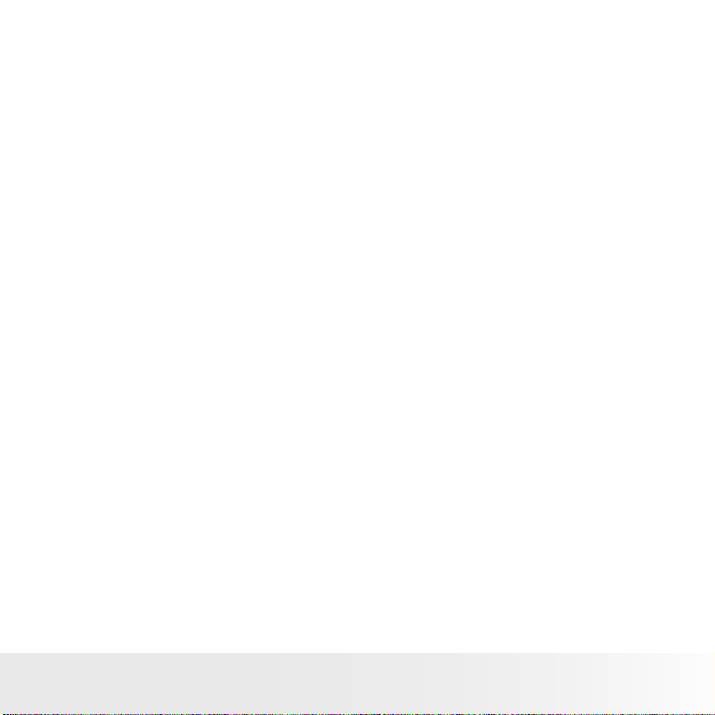
5
Polaroid i737 Digital Camera User Guide
www.polaroid.co.jp
•初期設定に戻す ............................................................................................ 85
• DPOF(デジタルプリントオーダーフォーマット)について ........................... 86
8 SDカードの使いかた ........................................................................................ 89
• SDカードの使いかた ....................................................................................89
• SDカードをフォーマットする ......................................................................92
• 画像、動画、音声をSDカードにコピーする ................................................... 93
9 パソコンにソフトウェアをインストールする ..................................................... 94
• ソフトウェアをインストールする .................................................................. 94
• 付属のソフトウェア .....................................................................................96
• パソコンの動作環境 .....................................................................................97
10 画像、動画をパソコンに転送する ................................................................... 98
• ファイルを転送するまえに ........................................................................... 98
• パソコンに接続する .....................................................................................98
• 画像、動画をパソコンに転送する .................................................................. 99
11 トラブルシューティング ..............................................................................101
12 ヘルプ ........................................................................................................104
• Polaroid Webサイト ...................................................................................104
• ArcSoftソフトウェアヘルプ ....................................................................... 104
13 付録 ............................................................................................................105
• 主な仕様 ....................................................................................................105
• 保存容量の目安 .......................................................................................... 107
• Polaroid i737ドライバのアンインストール(Windows(R) のみ) ................ 111
• 初期設定 ....................................................................................................112
• 安全、保守について ...................................................................................114
14 アフターサービス ........................................................................................115
Page 9
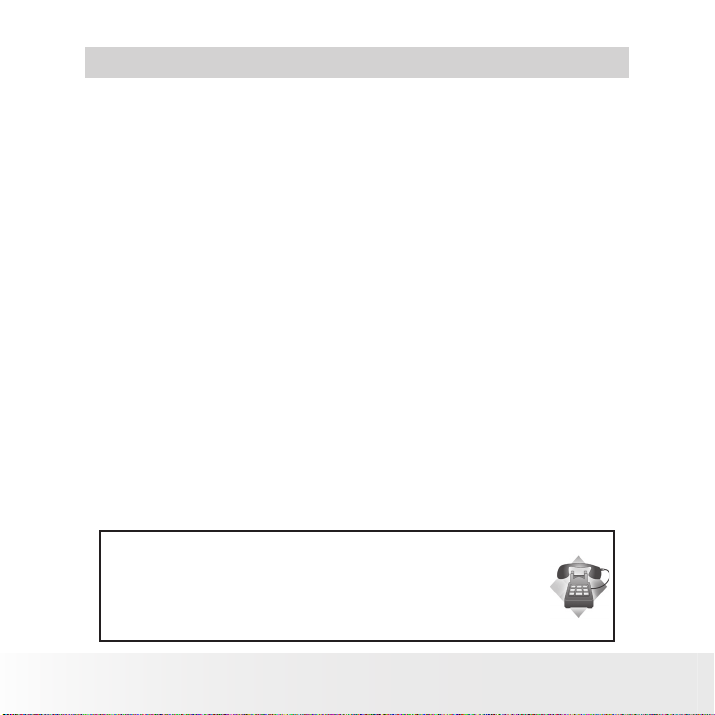
6
Polaroid i737 Digital Camera User Guide
www.polaroid.co.jp
1 はじめに
お買い上げありがとうございます。このカメラは、先進の機能を採用してお
り、高品質なデジタル画像を素早く簡単に撮影することができます。7.0メ
ガピクセルCCDセンサーを採用し、マニュアル設定や多くのオプションが装
備されています。
i737デジタルカメラには、以下の優れた特長があります。
● 3倍光学および4倍デジタルズームモードを含む、約15cmから無限遠の
撮影が可能な高品質ガラスレンズ機構
● 5つのモード(オート、赤目軽減、常時発光、スローシンクロ、発光禁
止)を備えた内蔵フラッシュ
● DPOFによる画像プリントや画像編集が自由
● 画像のプレビューや表示が見やすい大型2.5インチLCDモニター
● 画像をより正確に再現する、便利なマルチ撮影モード
困ったときは?
弊社サービスセンターへご連絡いただくか、弊社ウェブサイトをご覧ください。
0120-103772
www.polaroid.co.jp
Page 10

7
Polaroid i737 Digital Camera User Guide
www.polaroid.co.jp
• パッケージの内容
Quick Start Guide
Guide de Démarrage rapide
Schnellanleitung
Guida Rapida
Guía Rápida de Inicio
Guia de Início Rápido
Digital Imaging Products
201 Burlington Road
Bedford, MA 01730-1434
i737デジタルカメラ本体
クイックスタートガイド
リストストラップ
7.0 Megapixel Digital Camera
i737
ユーザーガイド
ユーザーガイド(本書)
単三乾電池 2本
CD-ROM(以下が収録されています)
Polaroid i737カメラドライバ(Windows®)
ArcSoft MediaImpression™ (Windows® & Mac)
ArcSoft Print Creations® (Windows® & Mac)
Adobe® Acrobat® Reader™ (Windows® & Mac)
ユーザーガイド(PDF形式)
保証書
USBケーブル
Page 11

8
Polaroid i737 Digital Camera User Guide
www.polaroid.co.jp
• リストストラップを取り付ける
1
2
• 電池を入れる
単三乾電池2本が製品に同梱されています。電池の取り扱いについて詳しく
は、9ページの「電池の扱いかた」を参照してください。
1. 電池/SDカードカバーを図のように外側に押して開きます。
2. +/- を確認して、図のように電池を入れます。
3. 電池/SDカードカバーを下に押してから、内側にスライドさせて閉じま
す。
1 2 3
a
b
a
b
Page 12

9
Polaroid i737 Digital Camera User Guide
www.polaroid.co.jp
• 電池の扱いかた
お買い上げのカメラに適した電池はアルカリ電池、Ni-MH電池、リ
チウム電池、オキシライド電池の4種類です。設定メニュー上で、
使用している電池の種類を選択してください。詳細は、29ページ
の「電池の種類を選択する」を参照してください。
重要!
• カメラの性能と電池の寿命の点から主要メーカーの電池の使用をお勧めしま
す。
• 正確な電池レベルを表示させるために、使用中の電池の種類を正しく選択し
てください。
以下の点に留意すると、電池寿命を大幅に延ばすことができます。
• LCDモニターに画像を過度に表示しない。
• フラッシュの使用を抑える。
• 長期間使用しないときに電池をカメラから取り外しておく。
警告!
• 電池は、大人の方が交換してください。
• 異なるタイプの電池(または新しい電池と使用した電池)を一緒に使用
しないでください。
• 推奨されたタイプまたは同等タイプの電池のみを使用してください。
• 電池は正しい方向に挿入してください。
• 消耗した電池は、直ちにカメラから取り除いてください。
• 端子をショートさせないでください。
• 電池を火中に投棄しないでください。
• 使用しないときは、カメラから電池を取り外してください。
• 電池残量の低下によりカメラが停止した場合はレンズに手を触れ無理に
押して戻そうとしないでください。
• 電池を交換しカメラの電源をオンにしてください。
デジタルカメラをご使用になる際の一般的な注意事項としてお守りくださ
い。
Page 13

10
Polaroid i737 Digital Camera User Guide
www.polaroid.co.jp
• 電池の残量を確認する
撮影前に電池の残量を確認してください。
1. カメラをオンにします。
2. LCDモニターに表示される電池レベルを確認します。
電池の残量は、十分です。
電池の残量が、少なくなっています。
電池が消耗しています。電池を交換し
てください。
• 電源のオン/オフ
1. LCDモニターが表示されるまで、 (電
源)ボタンを押し続けます。
2. (電源)ボタンを再度押すと、電源が
オフになります。
7M
+0.7EV
9999
IN
AUTO
Page 14
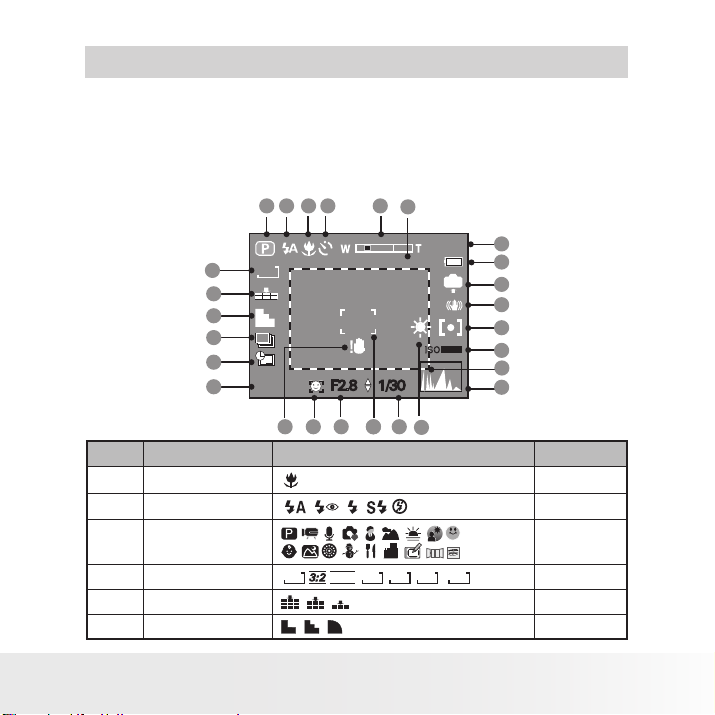
11
Polaroid i737 Digital Camera User Guide
www.polaroid.co.jp
2 撮影メニューの設定と初期設定
• 設定を確認する
カメラの電源をオンにし、LCDモニターを見て、カメラが作動していること
を確認します。アイコンが表示されていない機能は、有効に設定されていま
せん。
• キャプチャーモード
静止画(プログラム)モード
123
2526
24
IN
AUTO
VGA
23
22
21
20
19
18
17
16
10 11 12
, , , ,
7M
, ,
2
F2.8 1/30
16:9
,5M,3M,1M,
7M
4
5
6
7
8
9
+0.7EV
番号 説明 アイコン 参照ページ
1 マクロモード
2 フラッシュモード
3 撮影モード
4 解像度
5 画質
6 シャープネス
813 14
x4.0
9999
15
35
39
36
46
46
52
Page 15
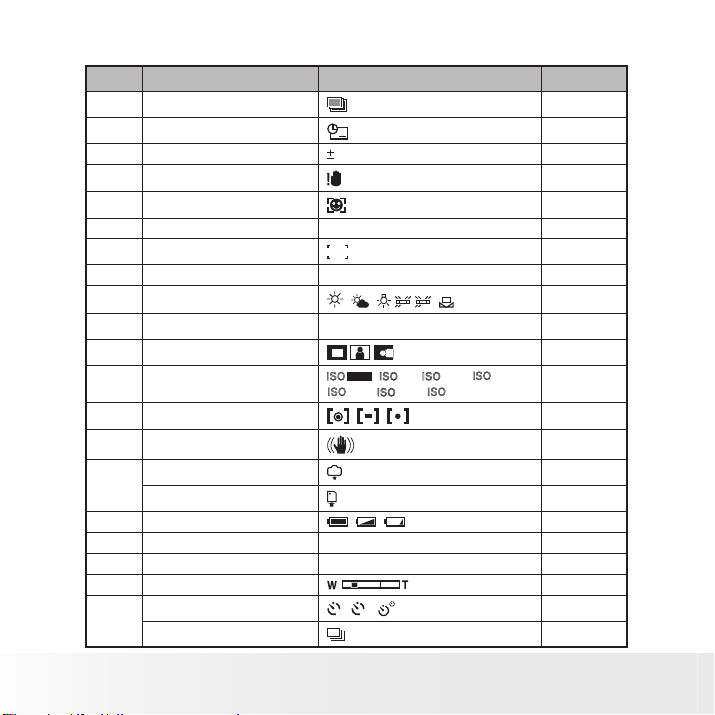
12
Polaroid i737 Digital Camera User Guide
www.polaroid.co.jp
番号 説明 アイコン 参照ページ
7 AEB
8 日付スタンプ
9 露出補正値
10 手ぶれ警告
11 フェイストラッキング
2EV
51
54
50
---
56
12 絞り値 F2.8~5.6 ---
13 焦点マーク
---
14 シャッター速度 1/2000秒~8秒 ---
15 ホワイトバランス
, , ,
HH,H
L , , AWB
48
16 ヒストグラム ---
17 ハイライト
18 ISO感度
19 測光
20 手ぶれ軽減モード
内部メモリー
21
SDカード
22 電池レベル
23 記録可能枚数
AUTO
, 50, 100, 200,
400, 800, 1600
, ,
IN
, ,
9999
51
49
47
55
---
---
10
---
24 デジタルズーム倍率 X 1.0 ............ X 4.0 44
25 光学&デジタルズームバー
セルフタイマー
26
連写
2, 10
,
44
43
44
Page 16

13
Polaroid i737 Digital Camera User Guide
www.polaroid.co.jp
動画モード
10
9
1
2
00:01:30
8
7
IN
6
3 5
番号 説明 アイコン
1 動画モード
2 動画サイズ
3 焦点マーク
4
ホワイトバランス
5
測光
6 内部メモリー
16:9,
オート,
, ,
IN
7 SDカード
電池レベル
8
録画可能時間 00:01:30 ---
, ,
9 光学&デジタルズームバー
10 マクロモード
4
,
, , ,
HH,H
参照ペ
ージ
62
63
----
L ,
48
47
---
---
10
44
35
Page 17

14
Polaroid i737 Digital Camera User Guide
www.polaroid.co.jp
音声モード
1
番号 説明 アイコン 参照ページ
1 音声モード
内部メモリー
2
SDカード
電池レベル
3
4 録音可能時間
IN
00:09:12 ---
00:09:12
, ,
4
3
2
IN
64
---
---
10
Page 18

15
Polaroid i737 Digital Camera User Guide
www.polaroid.co.jp
• プレイバックモード
5
+2.0EV
F2.8
1/30
2008/01/01 18:59
3
5/150
320
IN
4
:Play
7M
1
2
番号 説明 アイコン 参照ページ
1 解像度
2 DPOF
3 撮影データ
4 撮影日時
5 プレイバックモード
内部メモリー
6
SDカード
電池レベル
7
8 プロテクト
9 ファイル番号/総数 7/160
6/150
7
IN
6
2008/01/01 18:59 2008/01/01 18:59
7M
IN
:Play
, ,
8
9
7/150
IN
---
---
---
---
---
---
---
10
74
---
Page 19

16
Polaroid i737 Digital Camera User Guide
www.polaroid.co.jp
• カメラモード
カメラには、キャプチャーモードとプレイバックモード
の2つのモードがあります。 プレイバックモードボタ
ンを押して、キャプチャーモードとプレイバックモード
の切り換えを行います。
キャプチャーモード
このモードでは、静止画、動画、音声を記録でき、撮影環境に合わせて画
像および動画の設定を選択できます。詳細は、33ページの「撮影する」、
62ページの「動画を撮影する」、64ページの「音声を録音する」を参照し
てください。
プレイバックモード
このモードでは、画像および動画の表示、回転、プロテクト、消去ができま
す。画像にボイスメモを加えることもできます。詳細は、66ページの「画
像および動画を管理する」を参照してください。
困ったときは?
弊社サービスセンターへご連絡いただくか、弊社ウェブサイトをご覧ください。
0120-103772
www.polaroid.co.jp
Page 20

17
Polaroid i737 Digital Camera User Guide
www.polaroid.co.jp
• キャプチャーモード
キャプチャーモードは、静止画モード、動画モード、音声モードの3つのモ
ードがあります。
これら3つのモードは、以下の手順で選択します。
選択
プログラム
OK
1. ボタンを押して、キャプチャーモードに
設定します。
2. ボタンを押して、シーンモード選択画
面を表示します。
3. ボタンを押して、設定するモードを選択
します。
4. ボタンを押して、選択を決定します。
番号 説明 アイコン
1 プログラム(静止画)モード
2 動画モード
3 音声モード
Page 21
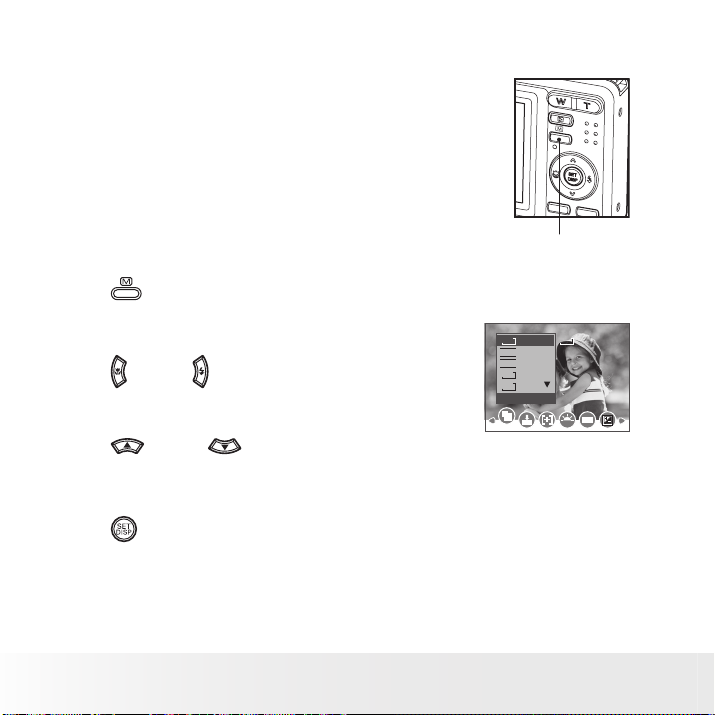
18
Polaroid i737 Digital Camera User Guide
www.polaroid.co.jp
• メニューの使いかた
メニューでは、キャプチャー設定、再生設定、そ
して日付/時刻および省電力設定などさまざまな
設定ができます。
1. ボタンを押すとメニューが表示されます。
再度このボタンを押すとメニューを終了しま
す。
2. および ボタンを押して、左右にスクロー
ルし設定するメニューを選択します。
3. および ボタンを押して、メニューオ
プション内を上下にスクロールし、設定する項
目を選択します。
4. ボタンを押して、選択を決定します。
メニューボタン
7M
7M7M
3:2
16:9
5M
3M
解像度
ISO
WB
Page 22
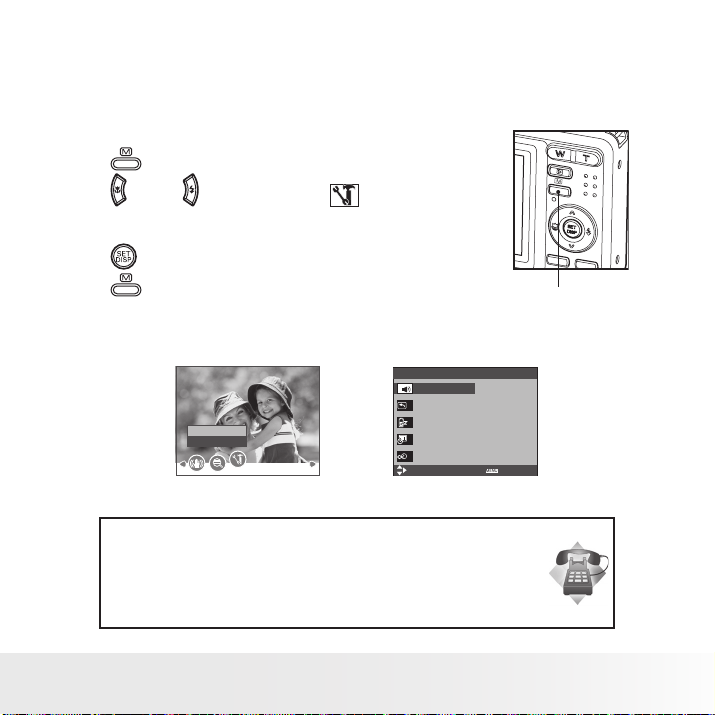
19
Polaroid i737 Digital Camera User Guide
www.polaroid.co.jp
• 設定メニュー
キャプチャーモードおよびプレイバックモードでカメラの基本設定を変更で
きます。
1. ボタンを押します。
2. または ボタンを押して、 (設定)を選
択します。
3. ボタンを押して、設定メニューに入ります。
4. ボタンを押して、設定メニューを終了します。
設定メニュー 1/3
操作音
自動表示 3秒
変更
設定
省電力 1分
日時
言語 English
選択
困ったときは?
弊社サービスセンターへご連絡いただくか、弊社ウェブサイトをご覧ください。
0120-103772
www.polaroid.co.jp
メニューボタン
終了
Page 23

20
Polaroid i737 Digital Camera User Guide
www.polaroid.co.jp
• 音を調節する
設定モードで起動音、シャッター音、操作音を設定できます。
1. 設定メニューにアクセスします。
2. (操作音)が選択されて表示されます。
3. または ボタンを押します。
4. 「シャッター音」が選択されて表示されます。
5. または ボタンを押して、設定する項目
を選択します。
6. または ボタンを押して、設定を選択しま
す。
7. ボタンを押します。
設定メニュー 1/3
操作音
自動表示 3秒
省電力 1分
日時
言語 English
選択
操作音
シャッター音 オン
起動音 1
操作音 オン
音量
選択
Exit
OK
シャッター音 シャッター音のオン/オフが設定できます。シャッター音がオンのときに
起動音 起動音が設定できます。起動音がオンのときにカメラをオンにすると、選
操作音 操作音のオン/オフが設定できます。操作音がオンのときにボタンを押す
シャッターボタンを押すと、シャッター音がします。
択した起動音がします。
と、操作音がします。
音量 シャッター音、起動音、操作音、プレイバック音声の音量を調整します。
Page 24

21
Polaroid i737 Digital Camera User Guide
www.polaroid.co.jp
• 自動表示の時間を選択する
自動表示機能が作動している場合、撮影された画像が一定時間LCDモニター
に表示されます。
1. 設定メニューにアクセスします。
2. または ボタンを押して、 (自動表
示)を選択します。
3. または ボタンを押します。
4. または ボタンを押して、設定する項目
を選択します。
5. ボタンを押します。
オフ 自動表示機能が作動しません。
設定メニュー 1/3
操作音
自動表示 3 秒
省電力 1 分
日時
言語 English
選択
設定メニュー 1/3
操作音
自動表示
省電力
日時
言語
選択
Exit
オフ
1 秒
3 秒
5 秒
OK
1秒/3秒/5秒 撮影された画像が選択した時間LCDモニターに表示されま
す。
注:
この設定は、
(動画)モードでも利用可能です。
Page 25
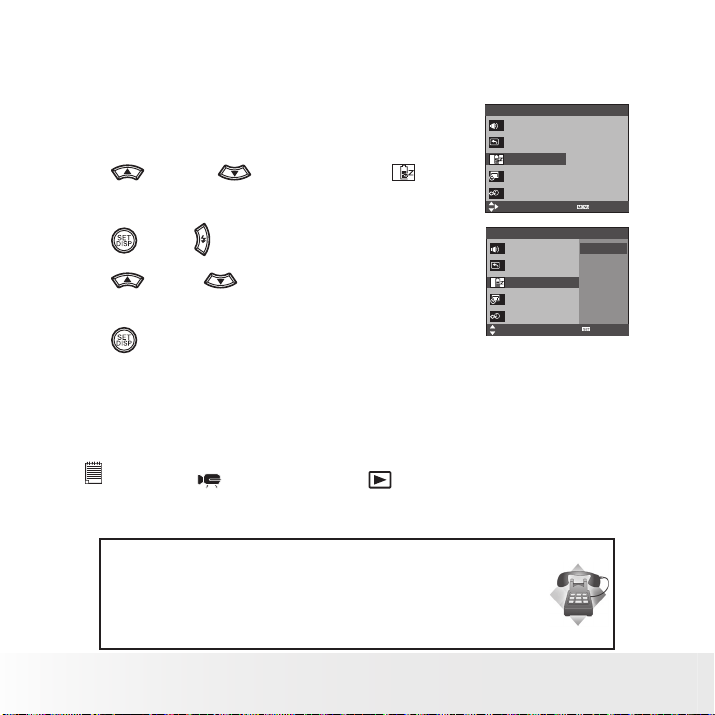
22
Polaroid i737 Digital Camera User Guide
www.polaroid.co.jp
• 省電力の設定
以下の操作により、電池の消費を節約します。
1. 設定メニューにアクセスします。
2. または ボタンを押して、 (省電
力)を選択します。
3. または ボタンを押します。
4. または ボタンを押して、目的の項目を
選択します。
ボタンを押します。
5.
設定メニュー 1/3
操作音
自動表示 3 秒
省電力 1 分
日時
言語 English
選択
設定メニュー 1/3
操作音
自動表示
省電力
日時
言語
選択
Exit
1 分.
3 分.
5 分.
OK
1分/3分/5分 指定された時間カメラを操作しなかった場合、カメラは自動的
にオフになり、電池を節約します。
注:
この設定は、
です。
(動画)モードおよび (プレイバック)モードでも利用可能
困ったときは?
弊社サービスセンターへご連絡いただくか、弊社ウェブサイトをご覧ください。
0120-103772
www.polaroid.co.jp
Page 26

23
Polaroid i737 Digital Camera User Guide
www.polaroid.co.jp
• 日付と時刻を設定する
1. 設定メニューにアクセスします。
2. または ボタンを押して、 (日時)を
選択します。
3. または ボタンを押します。
4. または ボタンを押して、年、月、日、時、
分、そして日付表示形式のうち、変更したい項目
に合わせます。
5. または ボタンを押してそれぞれの値を
設定し、日付表示形式を選択します。
6. ボタンを押します。
注:
• 電池が約2日間以上取り外された場合、日時の設定はクリアされます。
• この設定は、
能です。
(動画)モードおよび (プレイバック)モードでも利用可
設定メニュー 1/3
操作音
自動表示 3 秒
省電力 1 分
日時
言語 English
選択
日時
2006 / 07 / 01 18:59
選択
終了
年/月/日
OK
Page 27

24
Polaroid i737 Digital Camera User Guide
www.polaroid.co.jp
• 表示言語を設定する
この設定によって、LCDモニターに表示する言語を選択できます。
1. 設定メニューにアクセスします。
2. または ボタンを押して、 (言語)
を選択します。
3. または ボタンを押します。
4. または ボタンを押して、設定する項目
を選択します。
5. ボタンを押します。
困ったときは?
弊社サービスセンターへご連絡いただくか、弊社ウェブサイトをご覧ください。
0120-103772
www.polaroid.co.jp
設定メニュー 1/3
操作音
自動表示 3 秒
省電力 1 分.
日時
言語 English
選択
設定メニュー 1/3
操作音
自動表示
省電力
日時
言語
選択
Exit
English
Español
Deutsch
Français
Italiano
OK
Page 28
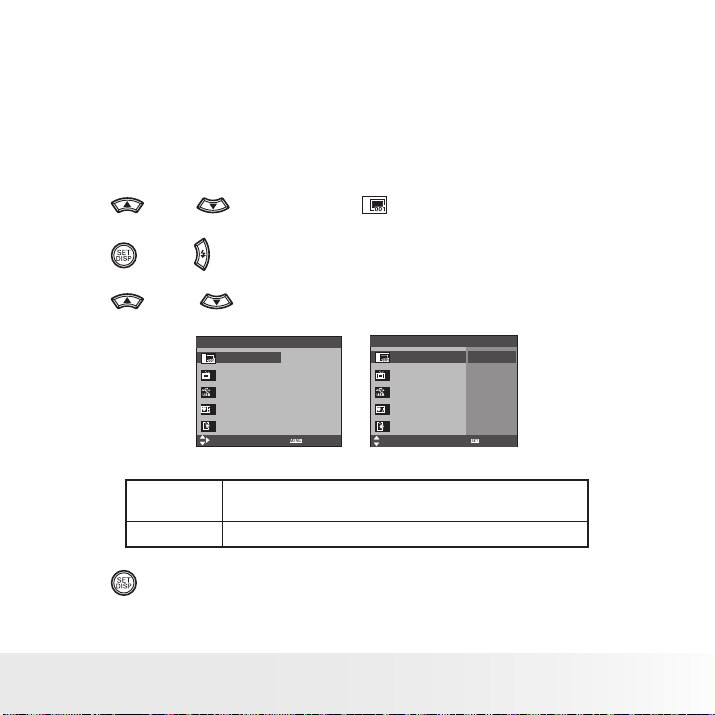
25
Polaroid i737 Digital Camera User Guide
www.polaroid.co.jp
• ファイル番号を設定する
内部メモリーまたはSDカード上に保存されるすべての画像に対して、連続
したファイル番号を設定することで、画像をコンピュータにダウンロードし
たときのファイル名の重複を防ぎます。
1. 設定メニューにアクセスします。
または ボタンを押して、 (ファイル番号)を選択します。
2.
3. または ボタンを押します。
4. または ボタンを押して、設定する項目を選択します。
設定メニュー 2/3
ファイル番号 続き
TV放送方式 NTSC
USB パソコン
起動画像
フォーマット いいえ
選択
続き 新しく撮影された画像のファイル番号は、それまでに使用された
番号から継続されます。
Exit
リセット 画像ファイル番号は、0001から始まります。
5. ボタンを押します。
設定メニュー 2/3
ファイル番号
TV放送方式
USB
起動画像
フォーマット
選択
続き
リセット
OK
Page 29

26
Polaroid i737 Digital Camera User Guide
www.polaroid.co.jp
• 起動画像を選択する
カメラの電源をオンにしたとき、LCDモニターに起動画像が数秒間表示さ
れます。
自分専用の起動画像として、カメラ内に記録されている画像を選択できま
す。
1. ボタンを押して、カメラをプレイバックモー
ドに設定します。
2. または ボタンを押して、設定する画像を
選択します。
3. ボタンを押します。
4. または ボタンを押して、 (起動画像)
を選択します。
5. ボタンを押します。確認メッセージが
LCDモニターの左下隅に表示されます。
6. または ボタンを押して、選択を確認
または取り消します。
7. ボタンを押して、選択を適用します。
8. ボタンを押して、カメラをキャプチャーモー
ドに設定します。
9. ボタンを押します。
7M
+2.0EV
F2.8
1/30
2008/01/ 01
起動画像
選択
7M
+2.0EV
この画像?
はい
F2.8
1/30
2008/01/ 01
5/150
IN
18:59
OK
5/150
IN
18:59
Page 30

27
Polaroid i737 Digital Camera User Guide
www.polaroid.co.jp
10. 設定メニューにアクセスします。
11. または ボタンを押して、 (起動
画像)を選択します。
12. または ボタンを押します。
13. または ボタンを押して、設定する
画像を選択します。
設定メニュー 2/3
ファイル番号 続き
TV放送方式 NTSC
USB パソコン
起動画像
フォーマット いいえ
選択
起動画像
終了
14. ボタンを押します。
選択した画像が、起動画像としてディレクト
リに保存されます。
15. ボタンを押して、メニューを終了しま
す。
注:
メモリーをフォーマットしても、起動画像は消去されません。
困ったときは?
弊社サービスセンターへご連絡いただくか、弊社ウェブサイトをご覧ください。
0120-103772
www.polaroid.co.jp
オフ
システム
マイ画像
選択
OK
Page 31

28
Polaroid i737 Digital Camera User Guide
www.polaroid.co.jp
• 内部メモリーをフォーマットする
内部メモリーをフォーマットすることによって、内部メモリーに保存されて
いるすべてのデータが消去されます。
1. 設定メニューにアクセスします。
2. または ボタンを押して、 (フォー
マット)を選択します。
3. または ボタンを押します。
4. または ボタンを押して、「はい」を選
択します。
5. ボタンを押します。
注:
• フォーマット操作によって消去されたデータは元に戻せません。フォーマットする
前に、内部メモリーに必要なデータが保存されていないことを確認してください。
• 内部メモリーをフォーマットすると、プロテクトされている画像も含めて、すべ
ての画像が消去されます。
• SDカードが挿入されている場合、上記の操作によって、挿入されているSDカー
ドのみフォーマットされます。内部メモリーはフォーマットされません。
• この設定は、
能です。
(動画)モードおよび (プレイバック)モードでも利用可
設定メニュー 2/3
ファイル番号 続き
TV放送方式 NTSC
USB パソコン
起動画像
フォーマット いいえ
選択
設定メニュー 2/3
ファイル番号 はい
TV放送方式 いいえ
USB
起動画像
フォーマット
選択
Exit
OK
Page 32

29
Polaroid i737 Digital Camera User Guide
www.polaroid.co.jp
• 電池の種類を選択する
注
重要-電池の種類を正しく選択してください。
正確な電池レベルを表示させるために、使用中の電池の種類を正しく選択し
てください。
1. 設定メニューにアクセスします。
2. または ボタンを押して、 (電池の
種類)を選択します。
3. または ボタンを押します。
4. または ボタンを押して、使用する電池
の種類を選択します。
5. ボタンを押します。
設定メニュー 3/3
電池の種類 アルカリ
すべてリセット いいえ
選択
設定メニュー 3/3
電池の種類
すべてリセット
選択
終了
アルカリ
NiMH
リチウム
オキシライド
OK
Page 33

30
Polaroid i737 Digital Camera User Guide
www.polaroid.co.jp
• 初期設定に戻す
以下の手順によって、すべての設定を簡単に初期設定に戻すことができま
す。
詳細は、112ページの「初期設定」を参照してください。
1. 設定メニューにアクセスします。
2. または ボタンを押して、 (すべてリ
セット)を選択します。
設定メニュー 3/3
電池の種類 アルカリ
すべてリセット いいえ
3. または ボタンを押します。
4. または ボタンを押して、「はい」を選
択します。
5. ボタンを押します。
注:
この手順では、以下の設定は変更されません。
• 日時設定
• 言語設定
• TV放送方式設定
選択
設定メニュー 3/3
電池の種類
すべてリセット
選択
終了
はい
いいえ
OK
Page 34

31
Polaroid i737 Digital Camera User Guide
www.polaroid.co.jp
• 情報表示をオン/オフする
ボタンを押すたびに、LCDモニターが次
のように切り換わります。
静止画(プログラム)モード
7 M
+0.7EV
7 M
IN
押す 押す 押す
+0.7EV
1
2
グリッド線について
LCD上のグリッド線は、LCDモニター上で構図を決めるときや被写体の位置
を確認したり固定したりする場合に目安として活用してください。
1
1
2
IN
AUT O
2
+0.7EV
押す
2
+0.7EV
Page 35

32
Polaroid i737 Digital Camera User Guide
www.polaroid.co.jp
動画モード
プレイバックモード
00:01:30
IN
押す
2008/0 1/01
5/150
IN
18:59
7M
押す 押す
7M
+2.0E V
F2.8
1/30
2008/01/01
押す
5/150
IN
18:59
注:
以下の状況では、LCD表示を変更できません。
• 動画または音声の記録中
• 動画または音声の再生中
• スライドショーの再生中
• サムネイル画像の表示中
• 静止画のトリミング中
Page 36

33
Polaroid i737 Digital Camera User Guide
www.polaroid.co.jp
3 撮影する
撮影する前に、この注意事項をお読みください。
注:
画像の記録中は、電池を取り外さないでください。取り外した場合、現在の画像
の保存ができず、さらにカメラの内部メモリーまたはSDカードに保存されている
画像が破損する恐れがあります。
• ノーマルモードで撮影する
約80cm~無限遠で撮影することができます。
注:
電源をオフにしたとき、ほとんどの設定は保存されます。電源を再度オンにしたときは、同じ
設定が自動的に使用可能になりますが、正しく設定されていることを確認してください。
1. カメラを静止画モードに設定します。
2. LCDモニターを使って構図を決めます。
3. シャッターボタンを半押しすると、露出およびピントが自動的に検出さ
れます。露出およびピントがあうとLCDモニターの焦点マークが緑色に
かわります。被写体に焦点が合わないときにはLCDモニターの焦点マー
クが赤色になり、オートフォーカスLEDが点滅します。このような時は
シャッターボタンを一度離して構図を変え、再度シャッターボタンを半
押ししピントを合わせてください。
オートフォーカスLED
7M
+0.7EV
F2.8 1/30
絞り
1
IN
AUTO
焦点マーク
シャッター速度
Page 37

34
Polaroid i737 Digital Camera User Guide
www.polaroid.co.jp
注:
• キャプチャーモードの初期設定は静止画モードです。
• LCDモニターには、撮影中の絞り値とシャッター速度が表示されます。
• シャッター速度が遅く、画像がぶれる可能性があるとき、手ぶれ警告アイコン
がLCDモニターに表示されます。このような場合には、手ぶれ軽減モード(
55ページ)を使用するか三脚を使用することをお勧めします。
4. カメラをしっかり持ち、シャッターボタンをゆっくり押して撮影しま
す。
困ったときは?
弊社サービスセンターへご連絡いただくか、弊社ウェブサイトをご覧ください。
0120-103772
www.polaroid.co.jp
Page 38

35
Polaroid i737 Digital Camera User Guide
www.polaroid.co.jp
• マクロモードで撮影する
レンズに近い被写体を撮るには、このモードを使
用します。
広角=約15cm~1m
望遠=約40cm~1m
1. カメラを静止画モードに設定します。
2. ボタンを押すと、LCDモニターに アイコ
ンが表示されます。
3. 撮影手順は、ノーマルモードでの撮影と同じ
です。33ページを参照してください。
7M
+0.7EV
マクロ
1
IN
AUTO
Page 39

36
Polaroid i737 Digital Camera User Guide
www.polaroid.co.jp
• さまざまなシーンモードで撮影する
被写体や撮影条件に適したシーンモードを選択します。
1. カメラを静止画モードに設定します。
2. ボタンを押して、撮影モード画面を
表示します。
プログラム
3. 、 、 、または ボタンを押し
て、適切なシーンモードを選択します。
4. ボタンを押します。
5. 撮影手順は、ノーマルモードでの撮影と同じで
す。33ページを参照してください。
困ったときは?
弊社サービスセンターへご連絡いただくか、弊社ウェブサイトをご覧ください。
0120-103772
www.polaroid.co.jp
選択
プログラム
選択
OK
OK
Page 40

37
Polaroid i737 Digital Camera User Guide
www.polaroid.co.jp
表示 オプション 説明
プログラム
動画 動画を録画します。
音声 音声を録音します。
Qモード 初心者の方でもより容易に撮影することができます。
ポートレート 背景をぼかして被写体を強調します。
風景 広い風景を撮影するときに使用します。
夕日 赤色を強調します。夕景の撮影に適しています。
逆光 逆光の被写体を撮影するときに適しています。
スマイル
キャプチャ
キッズ 動き回る子供を撮影するのに適しています。
夜景 夜景を背景にして被写体を撮影するのに適しています。
花火 シャッター速度を遅らせて花火などを撮影するのに適しています。
雪景色 浜辺や雪景色を撮影するときに使用します。
食べ物 色を強調して食べ物を美味しそうに撮影します。
建物 被写体の輪郭を強調します。
文字
パノラマ合成
まばたき検出
フルオートで撮影します。このモードではすべての設定を変更でき
ます。
笑顔を撮影したいときに使用します。(57ページを参照してくだ
さい)
白と黒のコントラストを強調します。印刷物の文字などをよりくっ
きりさせるのに適しています。
最大3枚の写真を合成して、1枚のパノラマ写真を作成します。
(59ページを参照してください。)
被写体が目を開けているかどうかの判別ができます。(60ページを
参照してください)
Page 41

38
Polaroid i737 Digital Camera User Guide
www.polaroid.co.jp
• Qモードを使用する
Qモードを選択するとシンプルな操作でカメラを扱うことができます。 大き
いアイコンと少ない操作によって、特に初心者や初めてデジタルカメラを使
用する人にとっては、容易に撮影ができます。
7M7M
Qモードでは、以下の基本設定のみで撮影可能です。
フラッシュ=オート、赤目軽減、常時発光、スローシンクロ、発光禁止
ボタン
メニュー
注:
• カメラの購入後にはじめて電源を入れたとき、カメラはQモードになります。
他のキャプチャーモードに設定するには、17ページまたは36ページの説明に
従ってください。
• 初期設定にリセットした後にカメラの電源を入れると、カメラはQモードにな
ります。初期設定にリセットするには、30ページの説明に従ってください。
マクロ=オフ、オン
設定/表示(SET/DISP)=情報表示オン、グリッド線、情報表示オフ
解像度=7M、3:2、16:9、5M、3M、1M、VGA
撮影モード=オフ、2秒タイマー、10秒タイマー、10秒タイマー(2枚撮
り)、連写
手ぶれ軽減モード=オフ、オン
フェイストラッキング=オフ、オン
フォトフレーム=オフ、 フレーム1~10(フレームの内容は、61ページの表
を参照してください。)
操作音=オフ、オン
自動表示= オフ、1秒、3秒、5秒
9999
Page 42

39
Polaroid i737 Digital Camera User Guide
www.polaroid.co.jp
• フラッシュモードを設定する
フラッシュ撮影可能範囲
-ノーマルモード: 広角 約80cm~約2.5m
望遠 約80cm~約1.5m
-マクロモード: 広角 約15cm~約1.0m
望遠 約40cm~約1.0m
1. カメラを静止画モードに設定します。
2. ボタンを押して、フラッシュ設定の中から目的の設定を選択します。
(選択したフラッシュ設定に一致した)アイコンがLCDモニターに表示
されます。
7M
+0.7EV
1
IN
AUTO
フラッシュ
このカメラには、5つのフラッシュモードがあります(初期設定は、オート
フラッシュです)。夜間、屋内、または日陰の屋外などで撮影する場合、手
ぶれ警告が表示される場合は、フラッシュを使用してください。
Page 43

40
Polaroid i737 Digital Camera User Guide
www.polaroid.co.jp
表示 オプション 説明
A
オート
赤目軽減
常時発光
S
スローシンクロ
発光禁止
必要に応じてフラッシュが自動的に発光します。通常
の撮影にはこの設定を使用します。
撮影する前に2、3回フラッシュが発光して、赤目現象
を軽減します。
すべての撮影でフラッシュが発光します。コントラス
トの強い場所で全面的に光を与える場合、または暗い
屋内でこの設定を使用します。
周囲の明るさに関係なくフラッシュが発光します。暗
い場所で、シャッター速度を遅くしてフラッシュ光の
届かない背景をきれいに撮ります。
フラッシュは発光しません。屋外撮影、あるいはフラ
ッシュが禁止または避けたほうが良い場所ではこの設
定を使用します。また窓や鏡のような反射面に向かっ
て撮影するときにも使用します。この設定時に十分な
光量がないと、画像が暗くなりすぎてしまいます。
注:
• フラッシュモードは、静止画撮影でのみ使用できます。
• 指でフラッシュを触ったりさえぎったりしないでください。
Page 44

41
Polaroid i737 Digital Camera User Guide
www.polaroid.co.jp
• ASMモードを設定する
このカメラはマニュアル設定機能を持ち、さまざまな撮影条件に応じて、
絞り優先モード、シャッター速度優先モード、マニュアル露出モードで撮
影することができます。
1. カメラを (プログラム)モードに設定
します。
2. ASMボタンを押してASMモードを選択し
ます。
3. A SMモ ードを 終了す るとき は、
タンを押して撮影モード画面を表示しま
す。
4. 、 、 、または ボタン
を押して、 (プログラム)を選択しま
す。
5. ボタンを押します。
注:
ASMモードは (プログラム)モードでのみ使用することができま
•
す。 (プログラム)モードの設定方法については、33ページを参
照してください。
プログラム
ボ
選択
OK
ASMモード
Page 45

42
Polaroid i737 Digital Camera User Guide
www.polaroid.co.jp
A
絞り優先モードを使用する
絞り優先モードでは、絞りを設定することができます。シャッター速
度はカメラが明るさに応じて適切に選択します。絞り優先モードの主
な目的は、被写界深度の調整です。絞り値を大きくすると、背景にも
ピントがあいます。 絞り値を小さくすると、背景をぼかします。
S
シャッター速度優先モードを使用する
シャッター速度優先モードでは、シャッター速度を設定することがで
きます。絞りはカメラが明るさに応じて適切に選択します。シャッタ
ー速度優先モードは、シャッター速度を速くして動きの速い被写体を
停止しているように撮影したり、シャッター速度を遅くして被写体の
動きをぶれで表現したりすることができます。シャッター速度を速く
すると、動きのある被写体を鮮明に撮影することができます。シャッ
ター速度を遅くすると、被写体の動きを軌跡で表現したり、暗い場所
でフラッシュを使用せずに撮影したりすることができます。
M
マニュアル露出モードを使用する
マニュアル露出モードでは、絞りとシャッター速度の両方を設定する
ことができます。すなわち、露出補正を含めた各設定のすべてを調整
することができます。
シャッターボタンを半押しすると、標準露出と設定した露出の相違が赤く表
示されます。(最大±2EV)
困ったときは?
弊社サービスセンターへご連絡いただくか、弊社ウェブサイトをご覧ください。
0120-103772
www.polaroid.co.jp
Page 46

43
Polaroid i737 Digital Camera User Guide
www.polaroid.co.jp
• セルフタイマーで撮影する
セルフタイマー機能を使うと、シャッターボタンを押
してから2秒後または10秒後に撮影することができま
す。
1. ボタンを押して、カメラを静止画モードに設定
します。
2. ボタンを押して、メニューを表示させます。
3. または ボタンを押して、 (撮影モード)
を選択します。
4. および ボタンを押して、メニューオプシ
ョン内を上下にスクロールします。
シングル
2秒タイマー
10 秒 タ イマー
10 秒 タ イマー (2枚 )
連写
撮影モード
5. ボタンを押します。
表示 オプション 説明
シングル 1枚撮影 画像を一枚撮影します。
2秒タイマー 2秒後に撮影します。
2
10秒タイマー 10秒後に撮影します。
10
10秒タイマー
(2枚)
連写 シャッターボタンを押し続け、連続して撮影します。
10秒後、1回のシャッターで2枚撮影します。
6. 撮影手順は、ノーマルモードでの撮影と同じです。33ページを参照し
てください。
注:
• この機能は、静止画モードでのみ使用可能です。
• セルフタイマー機能を使用するときは、カメラを平坦な場所に置くか、三脚を使用
してください。
Page 47

44
Polaroid i737 Digital Camera User Guide
www.polaroid.co.jp
• 連写
連写モードでは、シャッターボタンをはなすまで連続して撮影できます。
1. 43ページの選択手順1~4に従います。
2. を選択して、 ボタンを押します。
3. 撮影手順はノーマルモードでの撮影と同じです。33ページを参照して
ください。
注:
(連写)モードでは、自動的にフラッシュモードが「発光禁止」に設定さ
•
れます。
7M
+2.0EV
IN
AUTO
• ズーム機能
このカメラには、光学ズームとデジタルズームの2タイプのズームがありま
す。光学ズームは、焦点距離を変更し、その倍率範囲は、1~3倍です。デ
ジタルズームは、最大光学ズーム(3倍)に到達後に作動します。デジタル
ズームでは、画面の中央で画像部分が拡大されます。デジタルズーム倍率
範囲は、1~4倍です。これらのズーム機能によって、画像の中央部分が拡
大され、画像の拡大された部分のみが撮影されます。
注:
• デジタルズームを使うことによって、画質が低下する可能性があります。
9999
Page 48

45
Polaroid i737 Digital Camera User Guide
www.polaroid.co.jp
デジタルズームをオン/オフする
1. カメラを静止画モードに設定します。
2. ボタンを押します。
3. または ボタンを押して、アイコン
オフ
オン
デジタルズーム
(デジタルズーム)を選択します。
4. または ボタンを押して「オン」または「オフ」を選択します。
5. ボタンを押して、決定します。
ズームインおよびズームアウトする
1. カメラを静止画モードに設定します。
2. を押して被写体をズームインする、または ボタンを押して元の
ズーム状態に戻します。 または ボタンを押している間、画面上
部にバーが表示され、赤い四角形が図のようにズーム状態を示します。
「T」は「望遠」、「W」は「広角」を示します。 ボタンを押し
続けると、光学ズームが最大に達したときに、光学ズームからデジタル
ズームに切り換わります。
注:
• デジタルズームは、上記の「デジタルズームをオン/オフにする」の手順に従っ
てデジタルズームを「オン」に設定した場合にのみ使用することができます。
3. 手順2で設定したズームの状態で撮影することができます。ズーム設定
は、撮影後もそのまま残ります。 ボタンを押すと、ズームアウト、
またはズームしない状態に戻すことができます。
x3.0
デジタルズーム
赤い四角形
1
デジタルズーム
IN
倍率
AUTO
ズームWボタン
(サムネイル)
ズームTボタン
光学ズーム
7M
+0.7EV
Page 49

46
Polaroid i737 Digital Camera User Guide
www.polaroid.co.jp
• 解像度(画像サイズ)および画質を設定する
画像解像度とは、デジタル画像の画素数を意味します。画質は、撮影時に適
用するJPEGファイルの圧縮率によって決定します。 高解像度および低圧縮
率にすることで多くのメモリーが必要になりますが、画質はよくなります。
通常の画質でサイズが小さい画像は電子メールでの送信に向いています。高
画質でサイズが大きい画像は印刷に向いています。
解像度設定
1. カメラを静止画モードに設定します。
2.
ボタンを押します。
3. または ボタンを押して、 (解像度)を選
択します。
4. および ボタンを押して、設定を選択し
ます。
5. ボタンを押します。
画質設定
1. カメラを静止画モードに設定します。
2. ボタンを押します。
3. または ボタンを押して、 (画質)を選択
します。
4. および ボタンを押して、設定を選択し
ます。
7M
3:2
16:9
5M
3M
解像度
スーパーファイン
ファイン
標準
画質
7M7M
ISO
WB
ISO
WB
5. ボタンを押します。
Page 50

47
Polaroid i737 Digital Camera User Guide
www.polaroid.co.jp
• 測光を設定する
測光設定を変更して撮影できます。
1. カメラを静止画モードに設定します。
2. ボタンを押します。
3. または ボタンを押して、 (測光)を選
択します。
4. および ボタンを押して、設定を選択
します。
5. ボタンを押します。
表示 オプション 説明
中央部重点
マルチ
スポット
撮影画面全体からの光量が測定されますが、中央付近の値
に、より重点が置かれます。
被写体領域の複数個所からの読取値に基づいて露出が選択
されます。
画像の中央から取られた一個所の読取値に基づいて露出が
設定されます。
中央部重点
マルチ
スポット
測光
ISO
WB
注:
この設定は、
(動画)モードでも利用可能です。
Page 51

48
Polaroid i737 Digital Camera User Guide
www.polaroid.co.jp
• ホワイトバランスを設定する
ホワイトバランスを正確に選択することによって、照明のタイプに応じて被
写体の色をより自然に作り出すことができます。
1. カメラを静止画モードに設定します。
2. ボタンを押します。
3. ボタンおよび ボタンを押して、WB(ホ
ワイトバランス)を選択します。
4. および ボタンを押して、設定を選択
します。
5. ボタンを押します。
表示 オプション 説明
AWB
注:
この設定は、
オート 自動調整。通常の撮影ではこれを使用してください。
晴天 晴れた屋外
曇り 曇り
白熱灯 白熱灯で照らされている屋内
蛍光灯H
蛍光灯L
カスタム
蛍光灯に対して調整します。蛍光灯の緑色を補正します。
フラッシュなしでの蛍光灯下の屋内撮影に最適です。
より正確に調整する場合、または光源を特定できない場
合。選択後シャッターボタンを押し、任意のホワイトバラ
ンスを設定します。
(動画)モードでも利用可能です。
オート
晴天
曇り
白熱灯
蛍光灯H
ホワイトバランス
WB
ISO
Page 52

49
Polaroid i737 Digital Camera User Guide
www.polaroid.co.jp
• ISO感度を設定する
この機能を使用すれば、さまざまなISO値を選択することで、カメラの光に
対する感度を変更することができます。ISO感度は、カメラが光に反応する
速さの目安です。ISO値が高くなるほど、カメラが撮影に必要とする光は少
なくなるので、より速いシャッター速度またはより小さい絞りで同じ露出が
可能になります。デジタルカメラの場合、ISO値を高くすればシャッター速
度は速くなりますが、画像にノイズが増えます。
1. カメラを静止画モードに設定します。
2. ボタンを押します。
3. または ボタンを押して、
ISO
「ISO感度」
を選択します。
オート
50
100
200
400
AUTO
ISO
WB
4. および ボタンを押して、設定する感度を選択します。
5. ボタンを押します。
オート ISO感度は、さまざまな照明や被写体の明るさによ
って自動的に変更されます。
50/100/200/400 同一照明条件では、ISO値が高いほど、
/800/1600 シャッター速度は速くなります。
注:
• ISO値を高くすると、画像ノイズが増加します。良好な画像を得るためには、で
きるだけ低いISO値を使用してください。
ISO
Page 53

50
Polaroid i737 Digital Camera User Guide
www.polaroid.co.jp
• 露出補正を設定する
i737では-2EV~+2EVの範囲内で露出を補正することができます。この設定
は、逆光、間接室内照明、暗い背景などの状況で効果的です。
1. カメラを静止画モードに設定します。
2. ボタンを押します。
3. または ボタンを押して、 「露出補
正」を選択します。
4. および ボタンを押して、補正値を選
択します。
5. ボタンを押します。
注:
• 薄い色の被写体や逆光の被写体に対しては高いEV値が適しています。濃い色の被
写体や晴れた日の屋外撮影に対しては低いEV値が適しています。
• 非常に暗い条件や非常に明るい条件下で撮影するときは、最適な露出補正ができ
ない場合があります。
困ったときは?
弊社サービスセンターへご連絡いただくか、弊社ウェブサイトをご覧ください。
0120-103772
www.polaroid.co.jp
0EV
露出補正
ISO
WB
Page 54

51
Polaroid i737 Digital Camera User Guide
www.polaroid.co.jp
• AEB(自動段階露出機能)を設定する
AEB(オートブラケティング=自動段階露出機能)を使用すれば、適正、ア
ンダー、オーバーという露出の異なる3枚の連続画像を撮影することができ
ます。
1. カメラを静止画モードに設定します。
2. ボタンを押します。
オフ
3. または ボタンを押して、 「AEB」を選択
します。
オン
AEB
4. および ボタンを押して、「オン」を選
択します。
5. ボタンを押します。
• ハイライトを設定する
ハイライトを使用すれば、背景のピントをわずかにぼかし、被写体を周囲か
ら目立たせることができます。
1. カメラを静止画モードに設定します。
2. ボタンを押します。
3. または ボタンを押して、 (ハイライト)
を選択します。
4. および ボタンを押して、設定を選択し
ます。
5. ボタンを押します。
オフ
ハイライト
Page 55

52
Polaroid i737 Digital Camera User Guide
www.polaroid.co.jp
• シャープネスを設定する
シャープネス設定を行うと、被写体の輪郭を強調または柔らかくすることが
できます。
1. カメラを静止画モードに設定します。
2. ボタンを押します。
3. または ボタンを押して、 (シャープネ
ス)を選択します。
4. および ボタンを押して、設定を選択し
ます。
5. ボタンを押します。
表示 オプション 説明
高
標準
低
画像の輪郭のコントラストを上げます。ただし画像にノイ
ズが発生する可能性があります。
画像の輪郭をシャープにします。これは、印刷に適して
います。
画像の輪郭が柔らかくなり、「ソフトフォーカス」効果を
作り出します。
高
標準
低
シャープネス
Page 56

53
Polaroid i737 Digital Camera User Guide
www.polaroid.co.jp
• 効果を設定する
この設定によって、画像の色調および雰囲気全体を調整できます。
1. カメラを静止画モードに設定します。
オフ
2. ボタンを押します。
3. または ボタンを押して、 (効果)を選
モノクロ
セピア
ネガ
赤
効果
択します。
4. および ボタンを押して、設定する項目を選択します。
5. ボタンを押します。
オプション 説明
オフ 画像に効果が全く加えられません。
モノクロ 画像が白黒に変換されます。
セピア 画像がセピア調に変換されます。
ネガ 画像の色が反転されます。
赤 画像が赤みをおびます。
緑 画像が緑色をおびます。
青 画像が青みをおびます。
注:
• この設定は、静止画およびプレイバックモードで利用可能です。
• モザイク効果はプレイバックモードでのみ設定できます。
Page 57

54
Polaroid i737 Digital Camera User Guide
www.polaroid.co.jp
• 日付/時刻、表示オン/オフを設定する
以下の手順によって、画像に日付および時刻を表示することができます。
1. カメラを静止画モードに設定します。
2. ボタンを押します。
3. または ボタンを押して、 (日付スタン
プ)を選択します。
4. および ボタンを押して、設定を選
択します。
5. ボタンを押して、決定します。
オプション 説明
オフ 日付および時刻を画像に表示させません。
日付のみ 日付のみを画像に表示させます。
日付&時刻 日付と時刻を画像に表示させます。
困ったときは?
弊社サービスセンターへご連絡いただくか、弊社ウェブサイトをご覧ください。
0120-103772
www.polaroid.co.jp
オフ
日付のみ
日付&時刻
日付スタンプ
Page 58

55
Polaroid i737 Digital Camera User Guide
www.polaroid.co.jp
• 手ぶれ軽減モードを使用する
ISO感度をより高く、シャッター速度をより早く設定し撮影し、動きの早い
被写体や手ぶれなどによるぶれを軽減します。
1. カメラを静止画モードに設定します。
2. ボタンを押します。
3. または ボタンを押して、 (手ぶれ軽
減)を選択します。
4. または ボタンを押して、設定を選択
します。
オフ
オン
手ぶれ軽減
Page 59

56
Polaroid i737 Digital Camera User Guide
www.polaroid.co.jp
• フェイストラッキングを設定する
この機能をオンにすると、オートデジタルズームテクノロジーによってズー
ムレンズを動かし、画面内の主となる被写体の動きを追跡します。
1. カメラを静止画モードに設定します。
2. ボタンを押します。
3. または ボタンを押して、 (フェイス
オフ
オン
フェイ ストラ ッ キ ング
トラッキング)を選択します。
4. または ボタンを押して、「オン」を選択します。
5. ボタンを押します。
6. カメラが被写体の顔を自動的に検出し、白いAFフレームが表示されま
す。シャッターボタンを半押しすると焦点を調節し、AFフレームがロッ
クされて緑色になります。
7. 最後までシャッターボタンを押して撮影します。
注:
• 被写体に焦点が合っていない時は、焦点フレームが赤色になります。シャッタ
ーボタンをはなし、焦点フレームが緑色になるまで、再度シャッターボタンを
半押してください。
• フェイストラッキングはArcSoftのテクノロジーです。
• 撮影状況によっては、被写体の顔を正しく検出できない場合があります。
Page 60

57
Polaroid i737 Digital Camera User Guide
www.polaroid.co.jp
• スマイルキャプチャを設定する
この機能は「フェイストラッキング」をベースにしています。スマイルキャ
プチャを選択している間は、フェイストラッキング機能がオンに設定されま
す。
1. カメラを静止画モードに設定します。
2. ボタンを押して、撮影モード画面を
表示します。
スマイルキャプチャ
3. または ボタンを押して、 (スマイ
ルキャプチャ)を選択します。
4. ボタンを押します。
選択
5. LCDモニターを使用して被写体の構図を決めます。
6. カメラが被写体の顔を自動的に検出し、白いAFフレームを表示します。
7. シャッターボタンを押すとAFフレームが緑色に変わり、オートフォーカ
スLEDが点滅して、スマイルキャプチャ機能が開始されます。
注:
この時、カメラが被写体の笑顔を認識する(被写体が笑っている)と、
通常の撮影と同様に撮影・保存されます。
8. 緑色のAFフレームが表示され、オートフォーカスLEDが点滅している間
(約15秒間)、カメラが被写体の笑顔を認識すると自動的に撮影・保存
します。(最大6枚)
OK
Page 61

58
Polaroid i737 Digital Camera User Guide
www.polaroid.co.jp
注:
• 笑顔には個人差がありますので、正しく検出できない場合があります。
• 被写体がLCDモニターからフレームアウトするなど、被写体の顔が検出できな
くなると、スマイルキャプチャ機能が終了します。
• 15秒過ぎても被写体の笑顔を認識できなければ、撮影は行われません。この場
合は、シャッターボタンを一度押した後、再度押して被写体の笑顔を探すよう
にしてください。
• 以下のメニューはスマイルキャプチャモードでは設定できません。
• 撮影モード
• 効果:ネガ、青、緑
• ハイライト
• フォトフレーム
Page 62

59
Polaroid i737 Digital Camera User Guide
www.polaroid.co.jp
• パノラマ合成を設定する
パノラマ合成を使用すると、最大3枚の異なるシーンを1枚のパノラマ写真
に合成することができます。
1. カメラを静止画モードに設定します。
2. ボタンを押して、撮影モード画面を表示しま
す。
または ボタンを押して、 (パノラマ合
3.
成)を選択します。
4. ボタンを押します。
5. シャッターボタンを押して、1枚目の撮影を行い
ます。
6. 再度シャッターボタンを押して、2枚目の撮影を
行います。2枚の画像でパノラマ合成写真を作成
する場合は、 ボタンを押して終了します。
7. 3 枚の画像で パノラマ合 成写真を作 成する場合
は、再度シャッターボタンを押して、3枚目の撮
影を行います。撮影後、自動的にパノラマ合成写
真が保存されます。
※ 1枚目、2枚目の撮影後、画像を撮り直したい場合
は、 ボタンを押し、次に または ボタ
ンを押して「実行」を選択し、 を押して画像
を消去します。(2枚目の撮影後に「消去」を実
行すると、1枚目の画像も消去されます。)
注:
• パノラマ合成写真の解像度は3Mに設定されます。
• 撮影した画像は、左から右へ順番に並べられます。
• パノラマ合成には、最大3枚の画像を使用できます。
プログラム
選択
パノラマ合成
選択
7M
:Cancel
:Cancel :Finish
OK
OK
5/150
IN
Page 63

60
Polaroid i737 Digital Camera User Guide
www.polaroid.co.jp
• まばたき検出を設定する
この機能は被写体の目が開いていることを確認するものです。
1. カメラを静止画モードに設定します。
2. ボタンを押して、撮影モード画面を表示しま
す。
3. または ボタンを押して、 (まばたき検
出)を選択します。
4. ボタンを押します。
5. カメラが被写体の顔を自動的に検出し、白いAFフ
レームが表示されます。
6. シャッターボタンを押して撮影を行います。
7. カメラがまばたきを検出した場合、LCDモニターの左下隅に確認メッセ
ージが表示されます。
または ボタンを押して、保存する場合は「はい」、保存しな
い場合は「いいえ」を選択し、 ボタンを押します。
(まばたきを検出しなかった場合は、そのまま画像を保存します)
注:
• まばたき検出は被写体の目の大きさなどに基づき検出されます。目の大きさに
は個人差がありますので、正しく検出できない場合があります。
• 以下のメニューはまばたき検出モードでは設定できません。
• 撮影モード
• AEB
プログラム
選択
選択
OK
まばたき検出
OK
Page 64

61
Polaroid i737 Digital Camera User Guide
www.polaroid.co.jp
• フォトフレームを設定する
静止画に10種類のフレームを加えて楽しく装飾することができます。
1. カメラを静止画モードに設定します。
2. ボタンを押して、撮影モード画面を表示しま
す。
3. または ボタンを押して、 (フォトフ
レーム)を選択します。
4. または ボタンを押して、設定を選
択します。
オプション 説明
オフ フォトフレームなしで撮影
フレーム 1 小動物フレーム
フレーム 2 海賊フレーム
フレーム 3 小花フレーム
フレーム 4 漫画フレーム
フレーム 5 クリスマスフレーム
フレーム 6 オスカーフレーム
フレーム 7 海底城フレーム
フレーム 8 カレンダーフレーム
フレーム 9 波乗りフレーム
フレーム 10 おやすみ赤ちゃんフレーム
注:
• この機能は静止画にのみ使用することができます(3:2および16:9を除く)。
オフ
フォ ト フ レーム
Page 65

62
Polaroid i737 Digital Camera User Guide
www.polaroid.co.jp
4 動画を撮影する
• 動画を撮影する
動画モードを使用して、動画を音声付きで録画できます。録画中、電源/オ
ートフォーカスLEDが点滅し、録画可能時間が秒単位で表示されます。
1. カメラを動画モード にセットします(17ページを参照してくださ
い)。
注:
アイコンがLCDモニターに表示され、動画モー
ドが作動していることが示されます。
2. LCDモニターを使用して被写体の構図を決め
ます。
3. シャッターボタンを押して、録画を開始しま
す。
4. 再度シャッターボタンを押し、録画を停止し
ます。または現在のメモリーがフルになる
と、録画は停止します。
5. または ボタンを押して、被写体をズー
ムインまたはズームアウトできます。
注:
デジタルズーム機能は、 (動画)モードでは利用できません。
•
ズームボタンを押している間、音声を録音することはできません。
•
00:01:30
IN
Page 66

63
Polaroid i737 Digital Camera User Guide
www.polaroid.co.jp
• 動画解像度を設定する
1. カメラを (動画モード)に設定します。
2. ボタンを押します。
3. または ボタンを押して、 (動画解像
度)を選択します。
4. ボタンを押します。
5. および ボタンを押して、設定を選択し
ます。
6. ボタンを押します。
注:
16:9 はTVで再生するのに適しています。
は初期設定です。TVで再生するのに適しています。
はパソコンで再生するのに適しています。
その他の設定メニューは、静止画モードと同様です。詳細は静止画モードの各
•
メニューの項をご参照ください。
困ったときは?
弊社サービスセンターへご連絡いただくか、弊社ウェブサイトをご覧ください。
0120-103772
www.polaroid.co.jp
16:9
640
320
動画解像度
Movie Size
WB
Page 67

64
Polaroid i737 Digital Camera User Guide
www.polaroid.co.jp
5 音声を録音する
• 音声を録音する
1. カメラを (音声モード)に設定します(17ページを参照してくださ
い)。
2. シャッターボタンを押して、録音を開始します。
3. 再度シャッターボタンを押して、録音を停止させます。または現在のメ
モリーがフルになると、録音が停止します。
00:09:12
REC
IN
00:02:20
Page 68

65
Polaroid i737 Digital Camera User Guide
www.polaroid.co.jp
• 画像にボイスメモを録音する
+2.0EV
F2.8
1/30
2008/01/ 01
+2.0EV
F2.8
1/30
2008/01/ 01
+2.0EV
F2.8
1/30
2008/01/ 01
5/150
18:59
OK
5/150
18:59
5/150
18:59
1. カメラを (プレイバックモード)に設定し
7M
ます。
2. または ボタンを押して、ボイスメモを加
える画像を選択します。
3. ボタンを押します。
Voice Memo
4. または ボタンを押して、 (ボイスメ
モ)を選択します。
5. ボタンを押します。
選択
7M
6. ボタンを押して、録音を開始します。
7. 再度 ボタン押して、録音を停止します。
注:
• ボイスメモは、動画またはプロテクトされている画像には加えることができませ
ん。
• 画像を消去することによってのみ、ボイスメモを消去できます。
• ボイスメモは、最大30秒まで録音できます。
スタート
7M
ストップ
録音 ?
00:00
録音 ?
IN
IN
IN
Page 69

66
Polaroid i737 Digital Camera User Guide
www.polaroid.co.jp
6 画像および動画を管理する
注:
画像を回転したり、サイズを変更した場合、画像は自動的に新しいファイルと
して保存されます。画像を編集する前に、メモリーが十分残っていることを確
認してください。
• 画像を表示する
1. カメラを (プレイバックモード)に設定しま
す。
2. および ボタンを使用して、撮った画像を見る
ことができます。
7M
+2.0EV
F2.8
1/30
2008/01/01
5/150
IN
18:59
• 画像を拡大、トリミングする
1. カメラを (プレイバックモード)に設定しま
す。
2. および ボタンを使用して、画像を選択します。
3. を押して、選択した画像を拡大できます。
4. 、 、 、または ボタンを押すと、拡大
した画像の周囲に移動できます。
5. ボタンを押すと、元のサイズで画像を見ることができます。
6. ボタンを押して、トリミングを設定します。
7. 再度 ボタン押して、トリミング画像を新しいファイルとして保存しま
す。
5.0x
SET:
Page 70

67
Polaroid i737 Digital Camera User Guide
www.polaroid.co.jp
• 画像を回転する
表示している画像をLCDモニター上で回転させることができます。
1. カメラを (プレイバックモード)に設定します。
2. ボタンを押します。
3. または ボタンを押して、 (回転)を選択します。
4. ボタンを押します。
5. ボタンか ボタンを押して「回転」を選択すると画像が回転
し、「保存」を選択すると回転した画像が保存されます。
6. 「 」を選択すると回転しないで戻ります。
回転
選択
OK
選択
注:
• 回転された画像は、新しいファイルとして保存されます。
回転
保存
回転
OK
Page 71

68
Polaroid i737 Digital Camera User Guide
www.polaroid.co.jp
• 写真編集の設定をする
1. カメラを (プレイバックモード)に設定し
ます。
ボタンを押します。
2.
または ボタンを押して、 (写真編
3.
集)を選択します。
ボタンを押します。
4.
5. または ボタンを押して、設定を選
択します。
6. ボタンを押します。
オプション 説明
(赤目除去)
(ライティング補正)
モノクロ 画像がモノクロに変換され、新しいファイルとして保存されます。
セピア 画像がセピア調に変換され、新しいファイルとして保存されます。
ネガ 元の画像がネガに反転し、新しいファイルとして保存されます。
モザイク 画像にモザイクがかかり、新しいファイルとして保存されます。
赤 画像が赤みをおび 、新しいファイルとして保存されます。
緑 画像が緑色をおび 、新しいファイルとして保存されます。
青 画像が青みをおび 、新しいファイルとして保存されます。
被写体の赤目現象を補正し、上書き保存されます。
オーバーまたはアンダー露出で撮影された画像の、色やコントラス
トを調整し、上書き保存されます。
選択
モノクロ
セピア
ネガ
選択
写真編集
OK
写真編集
OK
Page 72

69
Polaroid i737 Digital Camera User Guide
www.polaroid.co.jp
• 画像サイズを変更する
大きいサイズの画像を小さいサイズに変更することができます。
1. カメラを (プレイバックモード)に設定します。
2. ボタンを押します。
3. または ボタンを押して、 (サイズ調
整)を選択します。
サイズ調整
4. ボタンを押します。
5. または ボタンを押して、変更する
サイズを選択します。
6. ボタンを押して、決定します。
注:
• サイズ変更後の画像は、新しいファイル名で保存されます。
• 大きいサイズの画像のみ、小さい画像に変更することができます。
困ったときは?
弊社サービスセンターへご連絡いただくか、弊社ウェブサイトをご覧ください。
0120-103772
www.polaroid.co.jp
選択
選択
VGA
OK
サイズ調整
5M
3M
1M
OK
Page 73

70
Polaroid i737 Digital Camera User Guide
www.polaroid.co.jp
• 画像と動画ファイルをサムネイル表示する
サムネイル機能を使えば、LCDモニター上で最高9つの画像および動画クリ
ップファイルを同時に見ることができます。
1. カメラを (プレイバックモード)に設定します。
2. ボタンを押すと、最高9つのサムネイルファイ
ルがLCDモニター上に表示されます。
3. 、 、 または ボタンを押して、サ
全画面
ムネイルファイルを選択します。
4. または ボタンを押すと、選択したフ
ァイルが全画面表示になります。
• スライドショーで表示する
スライドショー機能によって、メモリー内に保存されているすべての画像お
よび動画クリップをLCDモニター上で順次見ることができます。
1. カメラを (プレイバックモード)に設定します。
2. ボタンを押します。
スライドショー
3. または ボタンを押して、 (スライドシ
ョー)を選択します。
4. ボタンを押します。
選択
OK
Page 74

71
Polaroid i737 Digital Camera User Guide
www.polaroid.co.jp
スライドショーの切替時間を設定する
5. アイコン が、現在の選択になります。
または ボタンを押して、各ファイルの表
6.
示時間を選択します。
スライドショー効果を設定する
スタート
選択
スライドショー
3 秒
はい
OK
7.
ボタンを押して、 アイコンを選択します。
8. または ボタンを押して、表示のスライドショー効果(画面の切り
替わりかた)を選択します。
リピートを設定する
9.
ボタンを押して、 アイコンを選択します。
10. または ボタンを押して、「はい」または「いいえ」を選択しま
す。
スライドショーを表示する
11.
ボタンを押すと、スライドショーが開始します。
12.
ボタンを押すと、スライドショーが一時停止します。
13.
ボタンを押すと、スライドショーが停止します。
スライドショーは、上記の停止の操作をしない限り、電池がなくなるまで再
生を続けます。
注:
動画および音声ファイルはスライドショー再生ができません。
Page 75

72
Polaroid i737 Digital Camera User Guide
www.polaroid.co.jp
• 動画を再生する
1. カメラをプレイバックモードに設定します。
2. および ボタンを押して、再生する動画を選択します。
3. ボタンを押して、動画の再生を開始します。
4. 再度 ボタンを押すと、一時停止します。
5. ボタンを押すと、再生を停止します。
00:01:30
PLAY
IN
00:01:30
:Play
2008/01/01 18:59
WT
注:
一時停止の状態でシャッターボタンを押すと、LCDモニター上の画像が静止画像
として保存されます。
• 音声を再生する
1. カメラをプレイバックモードに設定します。
2. および ボタンを押して、再生する音声を選択します。
3. ボタンを押して、音声の再生を開始します。
4. 再度 ボタンを押すと、一時停止します。
5. ボタンを押すと、再生を停止します。
PLAY
IN
00:00:13
WT
:Play
7/150
2008/01/01 18:59
Page 76

73
Polaroid i737 Digital Camera User Guide
www.polaroid.co.jp
• ボイスメモを再生する
1. カメラをプレイバックモードに設定します。
2. および ボタンを押して、再生するボイスメモを録音した画像を選
択します。
3. ボタンを押して、ボイスメモの再生を開始します。
4. 再度 ボタンを押すと、一時停止します。
5. ボタンを押すと、再生を停止します。
7M
:Play
5/150
+2.0EV
F2.8
1/30
2008/01/01 18:59
PLAY
IN
00:00:13
WT
Page 77

74
Polaroid i737 Digital Camera User Guide
www.polaroid.co.jp
• 画像、動画、音声をプロテクト/解除する
1. カメラをプレイバックモードに設定します。
2. ボタンを押します。
3. または ボタンを押して、 (プロテクト)
を選択します。
4. ボタンを押します。
一枚 選択した画像、動画、または音声をプロテクトします。
すべてロック 現在のメモリー内のすべての画像、動画、および音声をプロテ
クトします。
すべてロック解除 現在のメモリー内のプロテクトされているすべての画像、ビデ
オ、および音声クリップのプロテクトを解除します。
<1つの画像、動画、または音声ファイルを選択しプロテクトする>
5. または ボタンを押して、「一枚」を選
択し、 ボタンを押します。
プロテクト
一枚
すべてロック
すべてロック解除
選択
OK
6. または ボタンを押して、プロテクトする画
像、動画、または音声を選択します
7. ボタンを押します。
8. 引き続き、 または ボタンを押して、別の画
像、動画、または音声を選択してプロテクトし
ます。
7M
プロテクト
ロック
18:59
2006/07/ 01
5/150
IN
Page 78

75
Polaroid i737 Digital Camera User Guide
www.polaroid.co.jp
<すべての画像、動画、および音声をプロテクトする(すべてロック)>
5. または ボタンを押して、「すべてロック」を選択し、 ボ
タンを押します。
6. 再度、 ボタンを押します。
7M
すべてロック?
はい
5/150
IN
2008/01/ 0118:59
<すべての画像、動画、および音声のプロテクトを解除する(すべてロック
解除)>
5. または ボタンを押して、「すべてロック解除」を選択し、
ボタンを押します。
7M
6. 再度、 ボタンを押します。
すべてロック解除?
はい
注:
• プロテクトされたファイルを表示すると、LCDモニター上に
• プロテクトされたファイルは、消去できません。消去する前にプロテクトを解
除してください。
• 内部メモリーまたはSDカードをフォーマットすると、プロテクトされたファ
イルを含むすべてのファイルが消去されます。
が表示されます。
5/150
IN
2008/01/ 0118:59
Page 79

76
Polaroid i737 Digital Camera User Guide
www.polaroid.co.jp
• 画像、動画、音声を消去する
1. カメラをプレイバックモードに設定します。
画像消去
2. ボタンを押します。
3. または ボタンを押して、 (画像消去)を
選択し、 ボタンを押します。
4. または ボタンを押して、設定を選択
選択
OK
します。
5. ボタンを押します。
<単一の画像、動画、または音声を消去する>
画像消去
6. または ボタンを押して、消去する画像、
動画、または音声を選択します。
7. または ボタンを押して「はい」を選
択し、 ボタンを押します。
注:
ボタンを押しても、単一のファイルを削除することができます。
<すべての画像、動画、または音声を消去する>
6. または ボタンを押して「はい」を選択
し、 ボタンを押します。
注:
• プロテクトされたファイルは、消去できません。消去する前にプロテクトを解除
してください。
• 消去されたすべての画像および動画は、元に戻すことができません。
一枚
すべて
OK
2008/01/ 0118:59
7M
はい
Select
画像消去
5/150
IN
Page 80

77
Polaroid i737 Digital Camera User Guide
www.polaroid.co.jp
• 画像、動画をTVで見る
ビデオ出力システムを設定する
ビデオ出力信号(NTSCまたはPAL)は、さまざまな信号システムに対応で
きるように切り換えができます。たとえば、米国、カナダ、台湾、日本など
向けはNTSC、そして欧州、アジア(台湾以外)など向けはPALです。
以下の手順よって、ビデオ出力システムを変更できます。
1. 設定メニューにアクセスします。
2. または ボタンを押して、 (TV放
送方式)を選択します。
3. または ボタンを押します。
4. または ボタンを押して、「NTSC」ま
たは「PAL」を選択します。
5. ボタンを押します。
6. ボタンを押してメニューを終了します。
困ったときは?
弊社サービスセンターへご連絡いただくか、弊社ウェブサイトをご覧ください。
0120-103772
www.polaroid.co.jp
設定メニュー 2/3
ファイル番号 続き
TV放送方式 NTSC
USB パソコン
起動画像
フォーマット いいえ
選択
設定メニュー 2/3
ファイル番号
TV放送方式
USB
起動画像
フォーマット
選択
EXIT
NTSC
PAL
OK
Page 81

78
Polaroid i737 Digital Camera User Guide
www.polaroid.co.jp
7 プリント設定
• PictBridge(ピクトブリッジ)について
PictBridgeは、PictBridge対応のデジタルカメラから直接、ソフトウェアや
パソコンを使うことなく、PictBridge互換プリンターで画像をプリントでき
る規格です。
プリント手順
1. カメラおよびプリンターを準備します
カメラ プリントする前に電池レベルが十分であることを確
プリンター 同梱のユーザーガイドを参照して、プリントに必要
カメラおよびプリンターの電源を入れます。
2. カメラをプリンターに接続します。
詳細については、80ページの「カメラ/プリンターの接続」を参照してく
ださい。
3. プリント設定を選択します。
カメラの機能およびボタンを使用して、プリント設定を選択します。詳細に
ついては、81ページを参照してください。
4. プリント
を押して、プリントを開始します。
認します。
な準備(用紙、インクカセット、カートリッジな
ど)をします。
Page 82

79
Polaroid i737 Digital Camera User Guide
www.polaroid.co.jp
プリントを中止する
ボタンを押して、プリントジョブのプリン
トを中止します。プリントが停止され、用紙が
排出されます。
プリントエラー
プリント中またはプリント前に、何らかの理由
でエラーが発生した場合、 ボタンを押して
終了し、プリント設定を再設定します。
注:
• 問題の解決には、プリンターのユーザーガイドを参照してください。問題が解
決すれば、プリントを再開できます。
困ったときは?
弊社サービスセンターへご連絡いただくか、弊社ウェブサイトをご覧ください。
0120-103772
www.polaroid.co.jp
キャンセル中
操作エラー
Page 83

80
Polaroid i737 Digital Camera User Guide
www.polaroid.co.jp
カメラ/プリンターの接続
1. カメラの電源をオンにします。
USBポート
プリンターへ
2. USBケーブルの マークの付いた方を、プリンターの マークの
付いた端子に差し込みます。 USB端子の位置は、プリンターによって異
なります。
3. USBケーブルのもう一方を、カメラのUSBポートに差し込みます。
4. カメラではUSBモード選択メニューが自動的に表示されます。
5. または ボタンを押して「プリンター」を選択し、さらに
ボタンを押してプリンターモードにします。
Pictbridgeメニュー 1/2
プリント 標準
接続中…
パソコン
プリンター
USB
注:
•どのモードでも、USBでカメラとプリンターまたはパソコンを接続するとポップ
アップ画面が表示され、パソコンかプリンターを選ぶことができます。
• このカメラには、付属のUSBケーブルを使って、Polaroid PoGo™(近日発売予
定)にも接続できます。
画像 一枚
画質 オート
レイアウト オート
用紙サイズ オート
選択
SELECT
Page 84

81
Polaroid i737 Digital Camera User Guide
www.polaroid.co.jp
プリント画像を選択する
1. PictBridgeメニューの「画像」にアクセ
スします。
2. または ボタンを押して、「一枚」ま
たは「すべて」を選択します。
3. ボタンを押します。
以下のオプションが使用可能です。
設定メニュー 1/2
プリント
画像
画質
レイアウト
用紙サイズ
選択
一枚 カメラの内部メモリーまたはSDカード内の選択され
た画像を、指定の設定に従ってプリントします。
すべて カメラの内部メモリーまたはSDカード内のすべての
画像を、指定の設定に従ってプリントします。
注:
• プリント設定は、画像に対してのみ設定されます。プリントの前には、メモリー
内に画像以外の動画または他のファイルがないことを確認してください。
• これらのプリントオプションに対応していないプリンターもあります。使用可能
なオプションについては、プリンターのユーザーガイドを参照してください。
一枚
すべて
OK
Page 85

82
Polaroid i737 Digital Camera User Guide
www.polaroid.co.jp
一つの画像を選択する場合、 または ボタンを押して画像を選択し、 ま
たは ボタンを押してプリント枚数を設定します。設定したら を選択
し、PictBridgeメニューに戻ります。
7M
Pict Bri dgeメ ニュー
設定
5/150
2008/01/ 01 18:59
IN
Press
PictBridgeメニュー
30
選択
OK
5/150
Press
7M
Pict Bri dgeメ ニュー
設定
5/150
IN
2008/01/ 01 18:59
注:
設定できるプリント枚数は、1枚~30枚です。
プリント画質を選択する
1. PictBridgeメニューの「画質」にアクセスします。
2. または ボタンを押して、設定する項
目を選択します。
3. ボタンを押します。
Pictbridge メニュー 1/2
プリント
画像
画質
レイアウト
用紙サイズ
選択
オート
ファイン
標準
ドラフト
OK
プリント画質は以下から選択することができます。
オート、ファイン、標準、ドラフト
「オート」に設定したときのプリント画質は、プリンターの機種によって
異なります。
Page 86

83
Polaroid i737 Digital Camera User Guide
www.polaroid.co.jp
プリントレイアウトを選択する
1. PictBridgeメニューの「レイアウト」にアクセスします。
2. または ボタンを押して、設定
する項目を選択します。
3. ボタンを押します。
以下のレイアウト設定が利用可能です。
オート、1、2、3、4、5、...250、フル
Pictbridge メニュー 1/2
プリント
画像
画質
レイアウト
用紙サイズ
選択
「オート」に設定したときのプリントレイアウトは、プリンターの機種に
よって異なります。
フル 選択された用紙にフルサイズでプリントします。
1、2、...250 1枚にプリントされる画像の数を指定します。
用紙サイズを選択する
1. PictBridgeメニューの「用紙サイズ」にアクセスします。
2. または ボタンを押して、設定する項目を選択します。
3. ボタンを押します。
以下の用紙サイズが利用可能です。
オート、はがき、L、2L、カードサイ
ズ、100x150(mm)、4”x6”、8”x10”、レタ
ー、11”x17”、A0~A9、 B0~B9、ロール(L)、
ロール(2L)、ロール (4”)、ロール (A4)
Pictbridge メニュー 1/2
プリント
画像
画質
レイアウト
用紙サイズ
選択
「オート」に設定したときの用紙サイズは、プリンターの機種によって異なりま
す。
オート
フル
1
2
4
OK
オート
はがき
L
2L
4” x 6”
OK
Page 87

84
Polaroid i737 Digital Camera User Guide
www.polaroid.co.jp
用紙タイプを選択する
1. PictBridgeメニューの「用紙タイプ」にアクセスします。
Pictbridge メニュー 2/2
2. または ボタンを押して、設
定する項目を選択します。
3. ボタンを押します。
以下の用紙タイプが利用可能です。
オート、フォト、普通紙、高級フォト
用紙タイプ オート
日付スタンプ フォト
ファイル番号 普通紙
リセット 高級 フ ォト
選択
OK
「オート」に設定したときの用紙タイプは、プリンターの機種によって異なりま
す。
日付スタンプオン/オフを設定する
1. PictBridgeメニューの「日付スタンプ」
にアクセスします。
2. または ボタンを押して、を選
択します。
3. ボタンを押します。
Pictbridge メニュー 2/2
用紙タイプ オート
日付スタンプ オフ
ファイル番号 オン
リセット
選択
OK
「オート」に設定したときの日付スタンプ設定は、プリンターの機種によっ
て異なります。
オン 日付スタンプを画像に加えてプリントします。
オフ 日付スタンプなしでプリントします。
ファイル番号プリントオン/オフを設定する
1. PictBridgeメニューの「ファイル番号」
にアクセスします。
2. または ボタンを押して、設定
する項目を選択します。
3 ボタンを押します。
Pictbridge メニュー 2/2
用紙タイプ オート
日付スタンプ オフ
ファイル番号 オン
リセット
選択
OK
「オート」に設定したときのファイル番号設定は、プリンターの機種によっ
て異なります。
オン ファイル番号をプリント画像に加えます。
オフ ファイル番号なしでプリントします。
Page 88

85
Polaroid i737 Digital Camera User Guide
www.polaroid.co.jp
• 初期設定に戻す
注:
PictBridgeメニューで「リセット」設定を選択すると、すべてのプリント設定が初
期設定値に戻ります。詳細は、30ページの「初期設定に戻す」を参照してくださ
い。
プリント形式を選択します
1. PictBridgeメニューの「プリント」にアクセス
します。
2. または ボタンを押して、設定
する項目を選択します。
3. ボタンを押します。
標準 プリント設定は、プリンタの機種によって異なります。
インデックス サムネイル画像として画像をプリントします。
DPOF プリント設定は、DPOF形式によります。
困ったときは?
弊社サービスセンターへご連絡いただくか、弊社ウェブサイトをご覧ください。
0120-103772
www.polaroid.co.jp
Pictbridge メニュー 1/2
プリント
画像
画質
レイアウト
用紙サイズ
選択
標準
インデックス
DPOF
OK
Page 89

86
Polaroid i737 Digital Camera User Guide
www.polaroid.co.jp
• DPOF(デジタルプリントオーダーフォーマット)について
DPOFは、「Digital Print Order Format(デジタルプリントオーダ
ーフォーマット)」の略であり、メモリーカード、またはデジタル
カメラ画像をプリントする他のメディアに、何枚の画像をプリント
するかを記録するための形式です。DPOF対応プリンターまたはプ
リント専門店で、カードに記録されているファイル名およびプリン
ト枚数の設定に従って、メモリーカードの画像をプリントできま
す。
このカメラは、LCDモニター上で画像を確認しながら選択する必要があり
ます。ファイルの内容を未確認のまま、ファイル名で画像を指定しないで
ください。
重要!
DPOFプリント設定は、SDカード上の画像のみに対して設定することができ、カメ
ラの内蔵メモリー内の画像に対して設定することはできません。
Page 90

87
Polaroid i737 Digital Camera User Guide
www.polaroid.co.jp
DPOFを設定する
1. SDカードをカメラに差し込みます。
2. カメラの電源を入れます。
3. カメラをプレイバックモードに設定します。
4. ボタンを押します。
5. または ボタンを押して、 (DPOF)を選択
します。
6. または ボタンを押して、設定する項目
を選択します。
選択
一枚
すべて
リセット
選択
DPOF
OK
DPOF
OK
一枚 メモリーカード内の選択された画像を、最高30枚までプリント
できます。
すべて メモリーカード内のすべての画像を、ひとつの画像につき最高
30枚までプリントできます。
リセット すべてのDPOF設定は解除されます。
6. ボタンを押します。
7. または ボタンを押して、設定する画像を選択
します。
7M
01
SCN
Datestampオオ
8. または ボタンを押して、プリント枚数
を選択します。
5/150
Page 91

88
Polaroid i737 Digital Camera User Guide
www.polaroid.co.jp
9. ボタンを押して日付スタンプのオン・オフを設定します。
10. ボタンを押して、設定を完了します。
11. カメラの電源をオフにします。
12. カメラからSDカードを取り外して、プリンターのカードスロットに差
し込みます。 カードスロットの位置は、プリンターの機種によって異な
ります。
注
SDカードの差し込みまたは取り出しの前に、必ずカメラの電源をオフにしてくだ
さい。
13. プリンターのプリントボタンを押して、プリントを開始します。
Page 92

89
Polaroid i737 Digital Camera User Guide
www.polaroid.co.jp
8 SDカードの使いかた
• SDカードの使いかた
カメラは、画像および動画を保存するためにフラッシュメモリーを内蔵して
います。SD/SDHC(2GB/8GB)カードを使用してメモリーを拡張すること
ができます(別売、最大8GB)。カメラは、SDカードが差し込まれている
かどうかを検知し、自動的に画像および動画を保存します。ただし、SDカ
ードがカメラに差し込まれている場合は、内蔵フラッシュメモリーに画像や
動画を保存することはできません。保存容量については、107~110ページ
を参照してください。
メモリーカード注意事項:
1. このカメラには、SD/SDHCカードのみを使用してください。
2. 帯電、電気ノイズ、および他の現象によって、データの破壊や消失さえ
発生する可能性があります。重要なデータは、常に他の媒体(MOディ
スク、パソコンのハードディスクなど)に確実にバックアップを取って
ください。
3. SDカードが異常動作をはじめた場合、SDカードをフォーマットするこ
とによって正常に戻すことができます。しかし、家やオフィスから遠く
離れた場所でカメラを使用する場合は、常に複数のSDカードを携帯す
ることをお勧めします。
4. SDカードを最初に使うとき、または使用中のSDカードで画像が異常に
なっていると思われるときは、常にSDカードをフォーマットすること
をお勧めします。SDカードを他のデジタルカメラまたは他の機器で使
用した後は、必ずSDカードをフォーマットしてください。
Page 93

90
Polaroid i737 Digital Camera User Guide
www.polaroid.co.jp
重要!
• SDカードを差し込んだり、取り外したりする前には、必ずカメラの電源を切っ
てください。
• SDカードを差し込むとき、カードの向きが正しいことを確認してください。
SDカードを差し込むときに抵抗を感じたら、スロットに無理やり押し込まない
ようにしてください。
• SDカードに付いている書き込み禁止タブをロックすると、不注意によるファイ
ル消去を防ぐことができます。しかし、SDカードに新しいファイルを記録した
り、SDカードをフォーマットしたり、SDカード内のファイルを消去したりする
ときは、書き込み禁止タブのロックを解除しなければなりません。
• SDカードに含まれているファイルが他のカメラによって記録された場合、その
ファイルがi737カメラと競合する可能性があります。SDカードをi737カメラに
差し込んだ場合、SDカードに記録されている既存の貴重なデータが破壊された
り、消失したりする恐れがあります。i737カメラには、新しいSDカードまたは
フォーマットされたSDカードを使用することをお勧めします。不適切な操作に
よるSDカード内の貴重なデータまたはファイルの消失、または破損については
当社は保証いたしかねます。
SDカードを差し込む
1. カメラの電源をオフにします。
2. 図のように電池/SDカードカバーを外側に押して開きます。
3. SDカードを図の向きで差し込んで、正しい位置に差し込まれているこ
とを確認します。
4. 電池/SDカードカバーを押し下げてから、内側にスライドさせて閉じま
す。
1 2 3
a
b
a
b
SDカードがカメラに差し込まれると、 アイコンがLCDモニター上に表示
されます。
Page 94

91
Polaroid i737 Digital Camera User Guide
www.polaroid.co.jp
SDカードを取り外す
SDカードを取り外すには、カメラの電源をオフにして、SDカードカバーを
開きます。
SDカードをそっと押して、手を放します。SDカードがスロットから出てき
ます。
1 2
a
b
重要!
• カメラのSDカードスロットには、SDカード以外のものは決して差し込まないで
ください。異物を差し込むと、カメラやSDカードが損傷を受ける可能性があり
ます。
• 水または異物がSDカードスロットに入った場合、直ちにカメラの電源をオフに
し、電池を外してから、最寄りの販売店またはサービスセンターにご相談くださ
い。
• カメラの電源がオンのときは、決してカメラからSDカードを取り外さないでく
ださい。SDカードを取り出した場合、画像または動画の記録機能が作動しなく
なり、SDカードが損傷する場合もあります。
困ったときは?
弊社サービスセンターへご連絡いただくか、弊社ウェブサイトをご覧ください。
0120-103772
www.polaroid.co.jp
Page 95

92
Polaroid i737 Digital Camera User Guide
www.polaroid.co.jp
• SDカードをフォーマットする
SDカードをフォーマットすると、SDカードに保存されているすべてのデー
タが消去されます(プロテクトされているデータも消去されます)。フォー
マット中にSDカードを取り外さないでください。SDカードが損傷を受ける
可能性があります。
1. SDカードをカメラに差し込みます。
2. カメラの電源をオンにします。
3. 設定メニューにアクセスします。
4. または ボタンを押して、 (フォーマ
ット)を選択します。
設定メニュー 2/3
ファイル番号 続き
TV放送方式 NTSC
USB パソコン
起動画像
フォーマット いいえ
選択
終了
5. ボタンを押します。
6. または ボタンを押して、「はい」を
選択します。
7. ボタンを押します。
設定メニュー 2/3
ファイル番号 はい
TV放送方式 いいえ
USB
起動画像
フォーマット
選択
OK
重要!
• 別のカメラやパソコン、または他の機器でフォーマットされたSDカードは、正
しく作動しない場合があります。SDカードは、i737カメラでフォーマットする
ことをお勧めします。
• フォーマットによって消去されたデータを元に戻すことはできません。フォーマ
ットする前に、SDカードに必要なデータが保存されていないことを確認してく
ださい。
Page 96

93
Polaroid i737 Digital Camera User Guide
www.polaroid.co.jp
• 画像、動画、音声をSDカードにコピーする
この設定によって、内部メモリーに保存されている画像、動画、音声を
SDカードにコピーすることができます。
1. SDカードをカメラに差し込みます。
2. カメラの電源をオンにします。
3. カメラをプレイバックモードに設定します。
4. ボタンを押します。
5. または ボタンを押して、 (カードへ
コピー)を選択します。
6. ボタンを押します。
7. または ボタンを押して、設定を選
択します。
一枚 選択された画像または動画をコピーします。
すべて 現在のメモリー内のすべてのファイルをコピーします。
8. ボタンを押します。
<一枚のファイルをコピーする>
一枚
すべて
選択
選択
カードへコピー
OK
カードへコピー
OK
9. または ボタンを押して、画像、動画、または
音声を選択します。
7M
10. ボタンを押します。
<すべてのファイルをコピーする>
9.
ボタンを押します。
注:
カメラにSDカードを差し込んだ場合、内部メモリーよりSDカードが優先されま
す。選択された画像または動画は、内部メモリーからSDカードへのコピーのみ可
能です。
すべてコピー?
はい
2008/01/ 0118:59
5/150
IN
Page 97

94
Polaroid i737 Digital Camera User Guide
www.polaroid.co.jp
9 パソコンにソフトウェアをインストールする
• ソフトウェアをインストールする
Windows®ユーザー用
重要!
• ドライバおよびソフトウェアをインストール前に、必要なデータはすべてバ
ックアップをとってください。
• CD-ROMは、Windows OSで検証済みですので、Windows OSを使用するこ
とをお勧めします。
• ソフトウェアをインストールした後、パソコンを再起動してください。
• ソフトウェアをインストールする方法が分からない場合は、最初にCD内の
「ReadMe」ファイルを読んでください。
重要!(Windows®98SEの場合)
Windows®98SEの場合、大容量記憶機能用デジタルカメラドライバをインストール
する必要があります。インストール完了後、Windowsを再起動してカメラをPCに
接続してください。
重要!(Windows®Me、2000、XP、およびVistaの場合)
カメラを直接接続して、画像および動画を転送して再生することができます。ドラ
イバのインストールは必要ありません。
重要!
パソコンで動画を見るときは、より高性能な画像および音声を楽しむため
に、DirectX ver.9.0以上をインストールすることをお勧めします。
DirectXは
http://www.microsoft.com/japan/windows/directx/default.mspx
からダウンロードできます。
PC
Page 98

95
Polaroid i737 Digital Camera User Guide
www.polaroid.co.jp
1. インストールを始める前に、パソ
コン上で開かれているすべてのア
プリケーションを閉じます。
2. 付属のCD-ROMをCD-ROMドライ
ブに挿入します。
3. CDユーザーインタフェース画面
が自動的に起動します。
4. マウスを使用して、各ソフトウェ
アインタフェースボタンを順次ク
リックし、画面上の指示に従いま
す。
注:
CD-ROMを挿入しても画面が表示され
ない場合は、デスクトップ上の「マイ
コンピュータ」アイコンをダブルクリ
ックして、CD-ROMドライブのアイコ
ンをダブルクリックすることで、画面
を表示することができます。CD-ROM
ウインドウを開き、「INSTALL-E.
EXE」アイコンをダブルクリックして
ください。
開閉ボタン
Macintoshユーザー用
1. インストールを始める前に、パソコン上で開かれているすべてのアプ
リケーションを閉じます。
2. 付属のCD-ROMをCD-ROMドライブに挿入します。
3. CD-ROMアイコン「Polaroid」をダブルクリックします。
4. 含まれているソフトウェアをインストールします。
Mac
Page 99

96
Polaroid i737 Digital Camera User Guide
www.polaroid.co.jp
• 付属のソフトウェア
i737ソフトウェアCDには、以下のソフトウェアが含まれています。
Polaroid Digital Camera ドライバ
このドライバはWindows 98SEユーザー専用です。Windows 98SEの場合、カメラの
大容量記憶機能に対応するために、このデジタルカメラドライバをインストールする
必要があります。
ArcSoft MediaImpression™:
写真や動画、また音楽ファイルの管理が容易にでき、さまざまなファイルを駆使した
プロジェクトの作成や共有が、大いに楽しく刺激的になります。写真の編集や強調、
また独創的な効果の追加が可能です。独自の動画や写真のスライドショーも、サウン
ドトラック付きで作成できます。もちろん、ちょっとしたメールへの添付や一般の写
真プリントでも共有が可能です。
ArcSoft Print Creations®:
ユーザーの独創力を引き出す、楽しくて簡単な印刷プロジェクトソフトウェアが詰ま
っています。
Print Creationsは、ArcSoft最新の印刷アプリケーションをユーザーが楽しく使える
ようにまとめています。Print Creations Launch Padからは、Greeting Card、Photo
Calendar、Album Pageなど、ArcSoft最新の印刷アプリケーションすべてにアクセス
できます。プロジェクトはご家庭でプリントできますし、画像ファイルとして保存す
ることで、メールやウェブで家族や友人と共有することもできます。
ユニークな印刷プロジェクトソフトウェアにはそれぞれ、プロがデザインしたテンプ
レートやレイアウトの一式が、あらゆる場面に対応したさまざまな形式で詰まってい
ます。お持ちのデジタル画像と文字を使って、デザインをカスタマイズできます。
注:
• ArcSoftソフトウェアについての詳細は、
http://www.arcsoft.jp
にアクセスしてください。
• ArcSoft MediaImpressionおよびPrintCreationsは、Windows 98 SE/Meには対応し
ていません。
Adobe® Acrobat® Reader™ PDFファイル読み込みソフトウェア
Adobe® Acrobat® Reader™ によって、すべての主要なパソコンでPDFファイルを
閲覧、およびプリントできます。
Page 100

97
Polaroid i737 Digital Camera User Guide
www.polaroid.co.jp
• パソコンの動作環境
画像転送および編集の本来の性能を発揮させるため、以下の環境を推奨しま
す。
Windows®ユーザー
• Microsoft® Windows® 98SE、Me、2000、XP、またはVistaに互換
• Pentium(R) Ⅲ 1GHzまたは同等以上のプロセッサ
• USBポート
• 256 MB 以上のRAM(512MB推奨)
• DirectX 9.0以上
• 500MBのハードディスク空き容量
• High color(16Bit)以上のディスプレイ
• CD-ROMドライブ
• 標準マウスおよびキーボード
• ステレオスピーカー
PC
Macintoshユーザー
• Mac® OS Ver. 9.2~
• PowerMac G3または同等以上のプロセッサ
• USBポート
• 256 MB 以上のRAM(512MB推奨)
• 500MBのハードディスク空き容量
• High color(16Bit)以上のディスプレイ
• CD-ROMドライブ
• 標準マウスおよびキーボード
• ステレオスピーカー
Mac
